Установка и настройка пространства имен DFS. Wifi dfs что это
В Wi-Fi «закончились» частоты. Решение
Введение
С выходом новых стандартов Wi-Fi, а также в связи со всеобщим распространением гаджетов, работающих в нелицензируемом диапазоне частот, пользователи все чаще обращают внимание на то, что качество Wi-Fi сетей ухудшается, несмотря на выходы новых "прорывных" спецификаций этого стандарта. Согласно статистике, во всем мире сегодня используется 6,4 миллиарда подключенных устройств. К 2020 году ожидается, что количество беспроводных устройств будет составлять в среднем 2.8 на одного человека. Но причина для создания так называемых "виртуальных пробок" в Wi-Fi сетях заключается не только в увеличивающемся количестве устройств, сами сети могут создавать проблемные ситуации в сети.
Кроме этого, ситуация усугубляется еще несколькими причинами. Во-первых, в каждом доме уже установлено большое количество беспроводных маршрутизаторов. Во-вторых, спрос на скорости передачи данных неуклонно растет, а это означает, что требуется увеличение полосы пропускания, и как следствие это ведет к тому, что каналов будет меньше, но с довольно широкими полосами. И третье, немаловажное – сотовые операторы "сбрасывают" трафик из мобильных сетей в Wi-Fi (Wi-Fi Offloading). К чему все это приведет? Можно провести аналогию с дорожным транспортом и представить, что все люди, которые ехали на поезде, внезапно начали передвигаться на личных автомобилях:
Вот так Wi-Fi стал жертвой собственного успеха, но давайте посмотрим, какие идеи есть у инженеров для того, чтобы улучшить сложившуюся ситуацию.
Ситуация в нелицензируемых диапазонах
Для использования технологией Wi-Fi пользователи должны соблюдать технические требования, предъявляемые частотными регуляторами, например, в виде ограничения мощности. Домашние Wi-Fi-сети в основном работают в диапазонах 2,4 и 5 ГГц. Считается, что диапазон 2,4 ГГц работает лучше всего: радиосигналы этого диапазона легко проникают сквозь стены, и сигналы обычно распространяются дальше по сравнению с 5-гигагерцовыми (при одинаковом уровне мощности).
В разных странах для использования разрешено различное количество каналов. Например, в Европе, как и в России, используется 13 каналов, а в Японии – 14, что позволяет им, кстати, использовать четыре неперекрывающихся канала, но об этом ниже. Информация по числу разрешенных каналов разных стран приведена на рисунке ниже.

В 2,4-гигагерцовой области радиочастот, выделенной для Wi-Fi, каждый канал может занимать ширину в 22 мегагерца, поэтому только некоторые из всех каналов могут использоваться одновременно, не мешая друг другу. Как правило, это 1, 6 и 11 каналы:
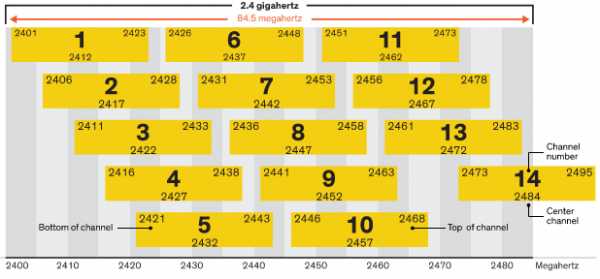
Поэтому, если вы видите в сети более трех маршрутизаторов с частотой 2,4 ГГц (а скорее всего это так, если вы не живете в сельской местности) то они однозначно создают друг другу помехи. Даже если вы не настраиваете работу своего оборудования целенаправленно на работу на неперекрывающихся каналах, то большая часть оборудования сама распределяется по спектру так, чтобы не мешать друг другу. Пример такого распределения устройств по спектру показан ниже (скрин из мобильной версии программы Wi-Fi Analuzer):

Если вы самостоятельно настраиваете работу устройства на другие доступные каналы (например, 4 или 9-й, как показано на рисунке), то есть большая вероятность еще больше ухудшить ситуацию, так как в этой случае ваше оборудование будет в равной степени получать помехи от оборудования на соседних каналах, так сказать "с двух сторон".
Сигналы в полосе 5 ГГц имеют более короткий диапазон распространения внутри помещений, но эта полоса (диапазон от 5,80 до 5,825 ГГц) имеет 24 неперекрывающих канала шириной 20 МГц в США. На пять меньше в Европе и Японии. Это довольно большое количество дополнительных каналов для беспроводной связи должно было решить проблему их занятости оборудованием. Но примерно половина этих каналов выделяется для первичного использования метеорологическим и военным радаром. Поэтому большинство потребительских маршрутизаторов не используют эти полосы.
Таким образом, в любом диапазоне мы имеем определенное количество каналов, которые не мешают друг другу. Поскольку все больше и больше беспроводных устройств получают доступ к сети, взаимные помехи становится нормой. В сети Wi-Fi, когда возникает коллизия во время передачи данных, все устройства затихают, а затем пытаются повторить передачу снова через некоторое время. Количество времени, на которое они "затихают", определяется экспоненциально увеличивающейся временной задержкой (называемой отсрочкой). С увеличением количества коллизий, время ожидания увеличивается, и Wi-Fi становится все более медленным и менее надежным.
Во многих регионах (особенно в мегаполисах) перегруженность доступных каналов достигла такого уровня, что она в значительной степени сделала непригодную полосу 2,4 ГГц для передачи данных с высокой скоростью. Зарубежный опыт таков, что некоторые провайдеры широкополосных услуг (например, AT&T, British Telecom, Comcast и др.) больше не используют 2,4 ГГц для передачи видео или голоса. Почти все производители смартфонов, включая Apple, больше не рекомендуют использовать свои смартфоны на частоте 2,4 ГГц. Последний и самый быстрый вариант Wi-Fi, IEEE 802.11ac, обеспечивает работу только в диапазоне 5 ГГц, хотя большинство оборудования Wi-Fi поддерживает обе полосы (но в основном для поддержки старых мобильных устройств).
К чему привел "переезд" в 5-гигагерцовый диапазон

Переезд Wi-Fi-коммуникаций с частот 2,4 ГГц в 5 ГГц на какое-то время решил проблему с перегрузкой каналов, но от этого пострадал радиус действия сетей, поэтому многие потребители обратились к простым решениям для увеличения зоны охвата (например, к различным усилителям и ретрансляторам). Популярны стали и mesh-сети, которые стали использовать для получения равномерного Wi-Fi покрытия во всех частях здания.
Ретрансляторы в этом случае помещаются в пределы работы маршрутизатора, прослушивают все диапазоны, а затем переизлучают полученные сигналы на более высоком уровне мощности, иногда на другом канале. Но это привело к тому, что теперь появилось еще больше сигналов Wi-Fi, перекрывающихся в одном частотном диапазоне.
С появлением общедоступных "хот-спотов" (концепцию которых впервые разработал в 2005 году поставщик Wi-Fi в Испании Fon Wireless) ситуация несколько ухудшилась, так как с тех пор и они стали все более распространены во всем мире. Зарубежные интернет-провайдеры (например, AT&T, Comcast и Verizon в США) быстро развертывают споты, доступные любому из абонентов.
Ситуация усугубляется еще и тем, что мобильные операторы связи исчерпали большую часть своего эксклюзивного спектра и планируют в течение следующих трех лет переносить передачи мобильных данных на 60% в нелицензионный спектр, используемый Wi-Fi. Технология для этого решения называется LTE-Unlicensed (LTE-U). Она использует 4G LTE-базовые станции для отправки и приема данных через те же 5-гигагерцовые частоты, что и Wi-Fi. Некоторые организации, такие как Cable Television Laboratories, Google и Microsoft, отмечают, что LTE-U будет в целом ухудшать работу Wi-Fi сетей. В США Verizon и T-Mobile начали пробные развертывания LTE-U, чтобы определить его влияние на Wi-Fi. Операторы в Европе и Азии также планируют подобные испытания.
Wi-Fi (IEEE 802.11ac) еще больше уменьшает количество доступных каналов
IEEE 802.11ac удовлетворяет растущую потребность пользователей в скорости, позволяющей передавать видео высокого качества. Эта спецификация Wi-Fi обеспечивает гигабитные скорости соединения. Но чтобы данные могли перемещаться с указанной скоростью, 802.11ac должен объединять каналы. В своей высокопроизводительной конфигурации IEEE 802.11ac Wave 3 он объединяет весь доступный спектр Wi-Fi в два канала шириной по 160 МГц. Это слияние означает, что только две пары устройств могут взаимодействовать на самом широком канале одновременно без взаимных помех. Поэтому, если один из ваших соседей использует один из этих двух каналов для просмотра фильмов, а другой сосед использует другой, вам ничего не останется как "втиснуться" в уже занятые каналы и создавать помехи. В результате сложившейся ситуации, внезапно, все те дополнительные преимущества, которые давал диапазон 5 ГГц по сравнению с 2,4 - исчезли.
В 2013 году британское национальное телекоммуникационное агентство Ofcom опубликовало исследование, в котором прогнозировалось, что к 2020 году сети Wi-Fi и мобильные интернет-сети могут стать критически перегруженными.
Таим образом, разработчики и производители маршрутизаторов, которые работали над улучшением скоростей передачи беспроводных данных в течение последних 15 лет, хорошо решили вопросы обеспечения высоких скоростей, но игнорировали эти вопросы. В частности, они не обратили внимание на тот факт, что распространение 802.11ac, способное предлагать более широкие, но меньшие каналы, значительно ухудшит проблему их перегруженности.
DFS - решение сложившейся ситуации
Выше мы упомянули, что первые каналы спектра 5-ГГц производители беспроводных маршрутизаторов Wi-Fi не используют в связи с тем, что эти частоты отведены для радаров и военных целей. Открытие этих частот для потребителей может иметь огромное значение и временно решит проблему перегруженности каналов.
Этот дополнительный спектр был доступен для Wi-Fi-трафика в 2007 году. Регуляторы поняли, что радары и прочие системы, под которые занят диапазон, не находятся повсюду, а многие не работают в режиме 24/7. Таким образом, индустрия Wi-Fi могла бы перевести Wi-Fi-связь на эти частоты, пока устройства, использующие эти каналы, реализуют механизм под названием Dynamic Frequency Selection (DFS – динамический выбор частоты), чтобы не мешать радиолокационным сигналам.
DFS действует примерно так: когда он видит радиолокационный сигнал в одном из этих защищенных каналов, он быстро переносит весь трафик Wi-Fi на другую полосу. Маршрутизатор с DFS должен прослушивать весь спектр не менее 60 секунд, прежде чем объявлять канал свободным для использования, а затем продолжить прослушивание, пока на канале будет использоваться трафик Wi-Fi. Если механизм обнаруживает радиолокационный импульс, передатчик Wi-Fi должен очистить канал и оставить его на полчаса. Диапазон, в котором будет работать алгоритм DFS показан на рисунке ниже:
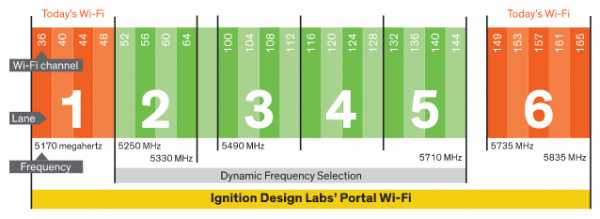
Подавляющее большинство мобильных устройств, появившихся за последние три или четыре года, имеют радиопередающие модули, которые могут работать в этих полосах частот, а программное обеспечение для ответа на инструкции от так называемого "мастера DFS" дописать не составит особого труда. Так что, внедрение DFS не такая большая проблема.
Но реализация DFS-мастера в маршрутизаторе не является тривиальной для реализации. Радарные импульсы довольно трудно обнаружить, потому что они довольно быстрые (каждый импульс длится около половины микросекунды) и может присутствовать на очень низких уровнях мощности (от -62 до -64 дБмВт). В настоящее время технология DFS-мастер доступна в дорогих маршрутизаторах, которые обычно устанавливаются только крупными компаниями. Он переносится на некоторые более дешевые маршрутизаторы на уровне потребителя в Европе и Японии. Но и дорогие бизнес-версии, и более дешевые потребительские версии не так уж и умны: когда они обнаруживают радар, они быстро переносят трафик обратно на установленный по умолчанию канал в не-DFS-части диапазона 5 ГГц.
Не так давно был представлен пользовательский маршрутизатор с DFS под названием Portal, который включает в себя полнофункциональный радиосканер и центральный процессор, предназначенный для обнаружения радаров и управления каналами наряду со стандартным оборудованием маршрутизатора:

Согласно данным производителя Ignition Design Labs, маршрутизатор Portal обеспечивает доступ к радиоволнам на 300% больший, чем любой другой маршрутизатор. Это делает его идеальным решением для переполненных и зашумленных сред, страдающих от перегруженности из-за массы маршрутизаторов, конкурирующих за доступный диапазон.
Portal имеет два отдельных радиотракта, один из которых используется для обнаружения радиолокационных сигналов (DFS), а второй – для передачи данных в Wi-Fi-среде. Когда в канале обнаружен радиолокационный импульс, система переходит в открытую для всех часть спектра, не прерывая передачи данных. Благодаря двум отдельным радиотрактам, маршрутизатор может автоматически вернуться назад и перепроверить этот канал после 30-минутного требуемого периода ожидания, не закрывая текущие передачи.
Также Portal имеет отдельный CPU для работы с DFS, что позволяет свести к минимуму количество обнаружения ложных радиолокационных сигналов, и сокращает время, в течение которого Wi-Fi-трафик должен покинуть канал.
Заключение
До последнего времени в беспроводных сетях работали в основном над увеличением скорости передачи данных, и только недавно стали задумываться о доступном спектре, а точнее об "интеллектуальном" выборе каналов. Возможно, в будущем предложенная технология DFS будет собирать информацию не только о радарах, но и о любых видах помех, а также отправлять эту информацию на облачный сервер. Специалисты уже называют это сетевой самооптимизацией.
С помощью этой системы можно определить наилучшие каналы для использования Wi-Fi-устройствами в разных местах. Допустим, мы знаем, что в 8 часов вечера канал 100 становится очень перегруженным, затем мы можем перенести трафик одного пользователя на канал 132, а трафик соседнего на 154-й. Такая координация может оказать большое положительное влияние на качество Wi-Fi-коммуникаций. Крайне важно получить такую всеобъемлющую интеллектуальную систему для управления ресурсами Wi-Fi в мире до того как Wi-Fi станет настолько ненадежным, что станет непригодным для использования.
В более долгосрочной перспективе будут разработаны технологии для переноса трафика на другие типы сетей связи, которые несовместимы с текущими спецификациями Wi-Fi. В настоящее время рассматривается несколько частот для возможного перераспределения спектра, включая 5.9, 4.9 и 3.5 ГГц. Но этот процесс перераспределения спектра может занять годы. И все эти диапазоны сейчас используются для промышленных и военных целей, поэтому, если эти диапазоны будут одобрены, они также потребуют использования технологии DFS.
nag.ru
DFS – решение с проблемой ограниченности Wi-Fi частот
Многие из нас заметили, что качество wi-fi начало резко ухудшаться. Причиной этому является всеобщее использование множества гаджетов, что работают в не лицензируемом диапазоне частот. Даже выход на рынок новых спецификаций этого стандарта не способно исправить ситуацию. Статистика говорит о 6,4 миллиардах взаимодействующих с wi-fi устройств по всему миру. С таким количеством в 2020 году ожидается соотношение беспроводных устройств к каждому человеку равным 2,8. Причиной виртуальных пробок помимо самого ошеломляющего количества wi-fi устройств еще являются сети, которые сами создают проблемные ситуации.
Усугубляется ситуация и прочими причинами. Первой из них является огромнейшее количество установленных в каждом многоквартирном доме маршрутизаторов. Второй причиной является то, что запросы у пользователей на скорость передачи информации постоянно увеличиваются. Это приводит к необходимости увеличения полосы пропускания. Так сокращается количество каналов с целью увеличить ширину полосы. Третья причина – это «сбрасывание» сотовыми операторами трафика из мобильных сетей в Wi-Fi, так называемый Wi-Fi Offloading (+р). Рано или поздно это приведет к сложным ситуациям. А если и сравнивать, то можно представить, как все люди, пользовавшиеся ежедневно услугами метро в Киеве, сразу пересели на собственные автомобили.

Как видим, Wi-Fi стал жертвой своего же успеха. Но у инженеров есть ряд идей по исправлению сложившейся ситуации.
Ситуация в диапазонах без лицензии
Для того, чтобы использовать технологии Wi-Fi каждым пользователем должны соблюдаться технические требования, которые предъявлены частотными регуляторами. К одному из требований относится ограничение мощности. Сегодня домашние сети Wi-fi используют в основном только диапазоны 2,4 и 5 ГГц. Именно в диапазоне 2,4 ГГц wi-fi может лучше всего работать. В этом диапазоне частот радиосигналы почти без проблем проходят сквозь стены. К тому же при сравнении с 5 ГГц, сигнал в 2,4 ГГц при такой же мощности явно распространяется дальше.
Каждая страна разрешает использовать разное количество каналов. Как пример, в Европе и Украине можно использовать 13 каналов. А более технически продвинутая Япония разрешает задействовать 14 каналов. То есть у них можно использовать 4 неперекрывающихся канала. Только об этом напишем чуть дальше. Таблица ниже демонстрирует, сколько какая страна разрешает использовать каналов.
Страна | Диапазон частот, ГГц | Количество каналов |
Украина | 2.412-2.472 | 13 |
Европа (исключая Францию и Испанию) | 2.412-2.472 | 13 |
Франция и Испания | 2.457-2.472 | 4 |
США и Канада | 2.412-2.462 | 11 |
Япония | 2.412-2.484 | 14 |
Южная Корея | 2.412-2.472 | 13 |
Чили | 2.412-2.472 | 13 |
Австралия | 2.412-2.472 | 13 |
Южная Африка | 2.412-2.472 | 13 |
Юго-Восточная Азия (в их числе Сингапур, Малайзия, Таиланд) | 2.412-2.472 | 13 |
Каждым каналом в 2,4 ГГц-ой области частот под Wi-fi может быть занята ширина в 22 МГц. По этой причине лишь несколько из всех задействованных каналов могут быть использованы одновременно без накладывания друг на друга. В большинстве это 1, 6 и 11-ый. Но рисунок ниже более показательный.

Из-за этого, если в сети действуют больше 3 роутеров с частотой 2.4 ГГц (а в многоэтажных домах их зачастую куда и больше), то все они создают друг другу заметные помехи. Оборудование с автоматическим подбором каналов постарается распределиться по спектру таким образом, чтобы не перекрывать друг друга. Ниже можно увидеть пример подобного распределения при помощи удобной программы с названием Wi-Fi Analuzer.

В случае самостоятельной настройки работы устройства на доступные каналы есть вероятность сделать еще хуже. К примеру, если выбрать из предоставленного рисунка канал 4 или 9. Все из-за того, что маршрутизатор будет одинаково получать помехи от роутеров на соседних каналах, как бы «с обеих сторон».
В полосе на 5 ГГц сигналы распространяются в более коротком диапазоне. Зато предоставленная полоса диапазона 5.80 – 5.825 ГГц имеет целых 24 канала шириной, что не перекрываются. Так обстоят дела именно в США, а вот в Японии и Европе их на 5 меньше. Всё равно их много и дополнительные каналы Wi-fi связи могли бы решить проблему отсутствия свободных. Только вот половина из них выделена для первичного применения метеорологическими и военными радарами.(+р) По этой причине большинство обычных роутеров эти полосы не используют.
Как видите, в любом диапазоне присутствует определенное количество не пересекающихся каналов. Но так как число беспроводных устройств стремительно увеличивается, то проблемы с wi-fi становятся чуть ли не нормой. В wi-fi сети при коллизии, каждое устройство затихает. Через определенное время оно снова пытается произвести передачу данных. Время затихания называют отсрочкой. Если увеличивается количество коллизий, то увеличивается и время ожидания. Так Wi-Fi делается все медленнее и медленнее, а то и совсем ненадежным.
Уже сегодня во многих многоквартирных домах перегруженность каналов достигла своего апогея и сделала диапазон 2.4 ГГц совершенно непригодным для передачи информации с высокой скоростью. За рубежом уже многие провайдеры широкополосных услуг не используют 2.4 ГГц для передач видео материалов и голосовых трансляций. Тот же производитель Apple уже рекомендует не использовать в своих смартфонах частоту 2.4 ГГц.
В последнем и самом быстром варианте Wi-Fi IEEE 802.11ac обеспечивается работа лишь в диапазоне 5 ГГц. Большинство же устройств Wi-Fi поддерживают обе полосы. 2.4 ГГц в основном задействован для поддержки устаревших мобильных устройств.
Результаты переезда в диапазон 5 ГГц
Переход с частоты 2.4 в 5 ГГц ненадолго решил проблемы с перегрузками каналов. К тому же от такого решения пострадал радиус действия wi-fi. И многие стали задействовать специальные решения для расширения зоны. В основном в этом помогают усилители и ретрансляторы. Некоторую популярность обрели и mesh-сети. Они позволили получить равномерное wi-fi покрытие.
Ретранслятор помещается в зону действия роутера. Прослушивает все диапазоны, а после передает полученные сигналы с более высокой мощностью, а иногда даже на другом канале. Результатом их работы стало увеличение количества wi-fi сигналов, что перекрываются в одном диапазоне.
Общедоступные “хот-споты” ситуацию еще ухудшили. Ведь они стали еще более распространенными по всему миру. Любой абонент может развернуть свой спот.
Ситуацию дополнительно ухудшили еще и мобильные операторы. Они исчерпали большинство своего доступного спектра. И в планах у них в ближайшие 3 года перенести передачу мобильных данных где-то на 60% именно в нелицензионный спектр, который используется Wi-fi. Такая технология уже создана и носит название LTE-U (LTE-Unlicensed). В ней будут использованы 4G LTE-базовые станции с целью отправки и приема информации при помощи тех же 5 ГГц-ых частот, что и задействованы в Wi-Fi. Многие предполагают, что это еще сильнее ухудшит положение. Уже начали внедряться пробные LTE-U с задачей по изучению влияния на Wi-Fi.
IEEE 802.11ac снижает количество возможных каналов
IEEE 802.11ac нацелено на удовлетворение увеличивающейся потребности пользователей в скорости. Теперь можно передавать даже видео высочайшего качества. Такая спецификация вай-фая позволяет обеспечить гигабитные скорости соединения. Только вот для того, чтобы информация могла перемещаться с такой высокой скоростью, 802.11ac объединяет каналы. Высокопроизводительная конфигурация IEEE 802.11ac Wave 3 вообще объединяет весь спектр в 2 канала с шириной по 160 МГц. Это приводит к тому, что лишь 2 пары оборудования может быть задействовано на самом широком канале в одно и тоже время, не мешая друг другу. В такой ситуации при имеющихся соседях, которые в этих двух каналах смотрят фильмы, Вы только будете создавать помехи втиснув свой трафик в занятые каналы. Как результат этой ситуации – это то, что дополнительные преимущества диапазона 5 ГГц почти обнулились.
Еще в 2013-ом году телекоммуникационное агентство с названием Ofcom из Британии провело исследование и по его прогнозам в 2020 году wi-fi сети в паре с мобильными интернет-сетями станут критически перегруженными. Да и сами разработчики маршрутизаторов работали только над увеличением скорости передачи. И не подумали о том, что при распространении 802.11ac, который способен предложить более широкие но в тоже время меньшие каналы, еще сильнее повлияет на проблему перегруженности этих каналов.
Решить эту проблему может DFS
В начале статьи мы говорили о том, что первые каналы диапазона 5-ГГц не используются производителями Wi-fi роутеров из-за их занятости военными и радарами. Только вот открытие данных частот для потребителей могло бы сильно повлиять и даже на некоторый период решить проблему перегруженности каналов.
Названный спектр был доступен для wi-fi в 2007 году. Регуляторы обратили внимание на то, что радары и другие системы, работающие в этом диапазоне, находятся далеко не везде, да и работают не круглосуточно. Поэтому можно было бы перевести на эти частоты индустрию Wi-Fi связи, а точнее использовать оборудование с технологией Dynamic Frequency Selection. Динамический выбор частоты DFS позволил бы не мешать сигналам радиолокационного характера.
Суть DFS в том, что когда появляется в канале радиолокационный сигнал, то Wi-Fi трафик сразу переносится на другую полосу. Роутер с DFS должен не менее 60 секунд прослушивать весь спектр и только после объявлять канал свободным для применения. Прослушивание и после должно быть продолжено до тех пор, пока идет трафик Wi-Fi. В том случае, если маршрутизатор обнаруживает радиолокационный импульс, то его передатчик должен мгновенно очистить канал на время в пол часа. Ниже мы демонстрируем рисунок, где отображен диапазон для DFS.

Мобильные устройства, выпущенные в период последних 3-4 лет, в своем абсолютном большинстве снабжены радиопередающими модулями, что могут без проблем выполнять функции в данных полосах частот. И создать ПО для DFS совершенно не проблема. То есть внедрить Dynamic Frequency Selection не является проблемой.
Только вот создание DFS-мастера в роутерах не является основной проблемой. Вся суть в том, что обнаружить радарные импульсы весьма трудно. Они очень быстрые – импульс длиться всего половину микросекунды. К тому же может транслироваться на уж очень низких уровнях мощности в пределах от -62 до -64 дБмВт. Сегодня DFS-мастер доступен в некоторых дорогих роутерах. И такие маршрутизаторы используют только большие компании. DFS-мастер переносят и в более дешевые роутеры для потребителей пока что только в Японии и Европе. Только вот дорогие версии и дешевые не совсем умны в этом плане. При обнаружении радара, такие роутеры переносят Wi-Fi трафик снова на установленный в них по умолчанию канал диапазона 5 ГГц, что не используется DFS.
Недавно был выпущен пользовательский роутер с DFS, который носит название Portal. Маршрутизатор снабжен полнофункциональным радиосканером и центральным процессором, позволяющим обнаруживать радары и управлять каналами вместе с выполнением функций стандартного маршрутизатора.

Производитель Ignition Design Labs заявил, что роутер Portal способен обеспечить на 300% больший доступ к радиоволнам по сравнению с любым другим маршрутизатором. Такое устройство станет идеальным при решении проблем в переполненных и ужасно зашумленных средах, где происходит перегруженность из-за множества роутеров.
Portal оборудован двумя отдельными радиотрактами. Первый обнаруживает радиолокационные сигналы (DFS), а второй осуществляет передачу данных по Wi-Fi. Если обнаруживается радиолокационный импульс, то система сама переходит в открытую для каждого часть спектра без перерыва передачи информации. За счет отдельных радиотрактов, роутер способен автоматически после 30 минут ожидания возвращаться назад и перепроверять тот канал без закрытий текущих передач.
К тому же Portal снабжен отдельным CPU, чтобы работать с DFS. Это минимизирует количество обнаружения ложных сигналов от радаров и сводит к минимуму то время, за которое Wi-Fi трафик покидает канал.
Выводы
До этого времени производители устройств для беспроводных сетей занимались в основном лишь вопросами по увеличению скорости передачи данных. И вот они уже задумываются о доступном спектре и об «автоматическом» выборе каналов. Может быть уже в ближайшем будущем технологическое решение DFS сможет собирать данные не тоько о радарах, а и о различных помехах и затем отправлять такие данные на облачные сервера.(+р) Для этого у специалистов есть название и звучит оно «Сетевая самооптимизация».
Такая система позволит найти наилучшие каналы для Wi-Fi устройств в любых местах. Как вариант ситуация следующего характера – Нам известно о том, что в 9 вечера канал 104 сильно перегружается. Тогда система сама переносит трафик одного пользователя на канал 136, а другого на 153-ий. Такое координирование положительно повлияет на Wi-Fi коммуникации.
Всеобъемлющая интеллектуальная система должна быть разработана до того, как Wi-Fi станет синонимом чего-то ненадежного и непригодного для применения.
Если смотреть на долгосрочные перспективы, то пора производителям начать разрабатывать технологии по переносу трафика на совершенно другие типы сетей связи, что никак не совместимы с нынешними спецификациями вай-фай. Для перераспределения спектра уже сегодня рассматриваются частоты 3.5, 4.9 и 5.9 ГГц. Только диапазоны опять же заняты военными и промышленным спектром. А значит, даже при их одобрении нужно будет использовать технологию DFS.
ntools.com.ua
Неиспользуемые резервы Wi-Fi / Блог компании ASUS Russia / Хабр

В странах и городах с развитой телекоммуникационной инфраструктурой у пользователей всё чаще возникают нарекания на работу Wi-Fi. В урбанистической среде, плотно насыщенной клиентскими устройствами, использующими Wi-Fi, среднестатистическое качество связи год от года ухудшается. Можно ли как-то переломить эту тенденцию? Сейчас в мире более 6,5 млрд устройств, подключённых к сети посредством этого беспроводного стандарта, а к 2020-му году их количество достигнет почти 21 млрд. Это примерно 2,8 устройств на каждого человека на планете. Так что нехватка пропускной способности беспроводных каналов будет только усугубляться. Однако для решения этой проблемы недостаточно просто установить больше мощных маршрутизаторов. Причиной «виртуальных пробок» является не только «узость дорог», но и ряд других факторов.
Сегодня в каждом доме и многих квартирах есть по Wi-Fi-роутеру, а в некоторых — по несколько Повышение скорости соединения обычно связано с более плотным использованием полос пропускания. Кроме того, мобильны операторы покушаются на Wi-Fi-диапазон, упаковывая в него часть трафика, и с появлением 5G ситуация может ещё больше усугубиться.
То есть Wi-Fi фактически стал жертвой собственного успеха. Что можно сделать для решения этой проблемы, или хотя бы для её смягчения?
Толчея в эфире
Хотя в разных странах регуляторы могут накладывать определённые требования по лицензированию спектра частот Wi-Fi, в целом этот диапазон остаётся более-менее открытым. Пользователи должны соблюдать технические требования, включая ограничения по мощности передачи, но для этого не нужно получить никаких специальных разрешений. Сегодня почти все общественные Wi-Fi-сети, в том числе и домашние, работают в диапазонах 2,4 и 5 ГГц. При этом 2,4-гигагерцовые волны лучше проникают сквозь стены и мебель, да и вообще передаются дальше по сравнению с 5-гигагерцовыми, при одинаковой мощности передачи.К примеру, в США регулятор выделил для Wi-Fi полосу шириной 84,5 МГц. В рамках стандарта 802.11b/g/n ширина каналов — 20 или 22 МГц, так что в общую полосу можно без взаимного перекрытия уместить только три канала: 1, 6 и 11. В Европе ситуация почти такая же: 13 каналов, из которых одновременно можно использовать только три без взаимных перекрытий. В Японии чуть легче: 14 каналов и 4 одновременных неперекрывающихся.
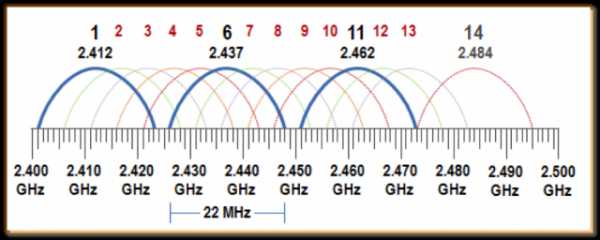
Так что если в списке Wi-Fi-сетей вы видите более трёх 2,4-гигагерцовых роутеров, или если их три, но какой-то один использует канал, отличный от 1, 6 и 11, то имеет место наложение каналов.
В 5-гигацерцовом Wi-Fi ситуация иная: в диапазон от 5170 до 5905 ГГц уложено 38 неперекрывающихся каналов 10- и 20-мегагерцовой ширины (в США — 5180-5825 и 24 канала 20-мегагерцовой ширины, в Европе и Японии каналов ещё меньше). Казалось бы, в несколько раз больше каналов, которые не мешают друг другу, должны улучшить качество связи в 5-гигагерцовом диапазоне. Но тут вмешивается региональная специфика: в разных странах часть каналов могут быть недоступны для общественного использования, так как на этих частотах работают военные и метеорологические радары, спутниковое телевидение. Поэтому из-за сложности «вписывания» трафика в «проблемные» частоты подавляющее большинство роутеров их просто игнорируют.
Итак, в каждом из двух диапазонов у нас есть ряд неперекрывающихся каналов. Но из-за обилия роутеров и клиентских устройств перекрытие превратилось в нормальную ситуацию. Когда возникает коллизия — пересекаются две Wi-Fi-передачи — все участники временно замолкают, и через какую-то паузу снова возвращаются в эфир. Длительность пауз увеличивается экспоненциально по мере увеличения количества коллизий, в результате скорость работы и надёжность Wi-Fi-соединения снижаются.
В густонаселённых районах загруженность эфира может быть такова, что связь в 2,4-гигагерцовом диапазоне еле ползает. Это привело к тому, что в ряде стран провайдеры начали закрывать этот диапазон для передачи видео или голоса, а большинство производителей смартфонов вообще не рекомендуют пользоваться 2,4-гигагерцовым Wi-Fi. Стандарт IEEE 802.11ac вообще подразумевает работу только в 5-гигагерцовом диапазоне, хотя и обратно совместим с более старым IEEE 802.11n.
Современный Wi-Fi-эфир можно сравнить с загруженным шоссе в час пик. Но, как говорилось выше, дело не только в количестве клиентских подключений. Переход с 2,4 на 5 ГГц был призван решить проблему с перегруженностью каналов, но при этом пришлось пожертвовать покрытием. Это привело к тому, что многие пользователи начали применять аппаратные усилители и строить mesh-сети, чтобы добиться приличного уровня сигнала в каждой комнате. Усилители слушают эфир, получают от роутера сигнал и дублируют его с более высокой мощностью, иногда на другом канале. Это приводит к увеличению количества перекрытий Wi-Fi-передач в тех же частотных диапазонах.
Провайдеры и операторы
С этой точки зрения настоящим злом стали общественные точки Wi-Fi-доступа. В 2005 году испанский провайдер Fon Wireless впервые представил концепцию точек доступа для сообществ (community hotspots), которые создаются на базе частных роутеров, и сегодня это явление набирает популярность в мире. Некоторые интернет-провайдеры начали быстро развёртывать такие точки для подписчиков, используя для этого роутеры своих клиентов. Согласно данным исследовательской компании Juniper Research, в 2017-м треть домашних роутеров в мире смогут работать в режиме точки доступа для сообщества. На эти нужды будет выделяться часть Wi-Fi-спектра, причём владельцев самих роутеров даже не будут об этом предупреждать.Но это ещё не всё. Стремительный рост поголовья смартфонов привёл к тому, что выделенные для мобильной связи полосы спектра оказались практически исчерпаны. И телеком-операторы планируют в ближайшие годы перенести существенную часть нагрузки по мобильной передаче данных в нелицензируемые Wi-Fi-диапазоны. Подобные технологии называются LTE-U (LTE-Unlicensed) и LAA (Licensed Assisted Access). Они подразумевают использование 4G LTE и роутеров для передачи данных в том же 5-гигагерцовом диапазоне, что и Wi-Fi. И хотя телеком-операторы уверяют, что это слабо скажется на пользователях Wi-Fi, ряд крупных компаний, включая Google и Microsoft, считают, LTE-U и LAA однозначно усугубят загруженность Wi-Fi-каналов и снизят качество связи.

Вам шашечки или ехать?
Идём дальше: в самом свежем стандарте IEEE 802.11ac уменьшено количество каналов в угоду увеличению скорости, чтобы транслировать потоковое видео в высоком разрешении и экономить аккумуляторы мобильных устройств, которые будут передавать данные на высоких частотах только в течение ограниченного времени. Максимальную пропускную способность подняли до 1,3 Гб/с. по сравнению с 450 Мб/с. в 802.11n. Но достигнуто это было в том числе и путём объединения каналов. В IEEE 802.11ac Wave 3 весь доступный Wi-Fi-спектр вообще разбивается всего на два канала по 160 МГц, то есть в это режиме одновременно без перекрывания могут работать только две пары устройств. Если, к примеру, ваш сосед использует один из этих двух каналов для просмотра кино, а другой сосед занял второй канал, то вам ничего не останется.Как-то внезапно исчезло главное преимущество 5-гигагерцового диапазона перед 2,4-гигагерцовым — большое количество неперекрывающихся каналов.
Учитывая всё вышеописанное, в ближайшие годы Wi-Fi в больших городах рискует превратиться из быстрой альтернативы мобильному интернету в раздражающе медленную. Увы, но широкое распространение стандарта 802.11ac, предлагающего более широкие и быстрые, но малочисленные каналы лишь ухудшит ситуацию. К слову, телекоммуникационное агентство Ofcom ещё в 2013-м опубликовало исследование, в котором предсказан достижение критического уровня перегруженности Wi-Fi-спектра к 2020-му году.
DFS как временная мера
Помните про радары, имеющих приоритетное право использования части 5-гигагерцового диапазона? Сегодня эти каналы игнорируются потребительскими устройствами, но если начать массово их использовать, то это может полностью изменить картину.Как подсказывает Капитан, далеко не на каждом углу в больших городах встречаются военные и метеорологические радары, многие из которых к тому же не работают круглосуточно. Поэтому эта часть спектра может быть задействована потребительскими устройствами при условии массового внедрения механизма DFS (Dynamic Frequency Selection): роутер постоянно отслеживает активность приоритетных источников сигнала, и как только начинает работать радар, происходит переключение на другой канал или снижение мощности передачи. DFS подразумевает освобождение канала в течение 10 секунд на последующие полчаса даже при обнаружении 1-миллисекундного импульса от приоритетного источника.

Большинство выпущенных в последние 3-4 года потребительских устройств — в первую очередь, смартфонов, планшетов и ноутбуков — могут понимать команды DFS, но для этого роутеры должны быть DFS-мастерами. То есть именно на роутеры ложится ответственность по мониторингу спектра и освобождению каналов смежного использования.
Но не так просто внедрить в роутер функцию DFS-мастера: радарные импульсы могут быть очень труднообнаруживаемы из-за их скоротечности (0,5 мс) и крайне низкого уровня энергии (-62..-64 дБ на млВт). Более того, инструменты обнаружения радарных импульсов съедают часть пропускной способности роутера, поскольку он вынужден перед началом использования канала прослушивать его в течение 60 секунд, прежде чем решить, что тот свободен, а также прослушивать между сеансами обмена данными.
На сегодняшний день функция DFS-мастера встречается только в дорогих роутерах, которые обычно используются в крупных компаниях. Но постепенно DFS проникает и в более низкие ценовые сегменты. Правда, это тоже не панацея: ведь при обнаружении сигнала от приоритетного источника роутер вынужден переходить на один из каналов по умолчанию, в неDFS-часть 5-гигагерцового спектра, а там довольно «тесно». Более того, современные роутеры обычно не возвращаются на DFS-каналы, пока их не перезагрузят. В корпоративных системах это делается ежедневно, а домашние роутеры могут работать без перезагрузки неделями и месяцами, пока владельцы не сообразят, что скорость Wi-Fi слишком низкая и пора перезагрузиться.
Дело в том, что в современных реализациях DFS радиомодуль прослушивает единовременно только один канал. И когда DFS-мастер мониторит канал, его радиомодуль в течение 60 секунд не должен ничего передавать в другие каналы, чтобы не мешать текущему прослушиванию. Во избежание подобных ситуаций большинство DFS-реализаций требуют перезагрузки роутера для возвращения в открытый DFS-канал.
Но если создать более эффективную технологию обнаружения приоритетных источников, то фактически простаивающие сегодня каналы помогли бы разгрузить 5-гигагерцовый Wi-Fi-спектр. Например, можно оснастить роутер детекторной системой — дополнительным радиомодулем для сканирования спектра и отдельным процессором для выявления радарных импульсов и управления каналами. При этом детекторная система должна быть полностью отделена от системы приёма/передачи Wi-Fi, что позволит решить большинство проблем, присущих современным реализациям DFS, когда один процессор отвечает и за передачу данных, и за поиск приоритетных источников сигнала. Отдельный радиомодуль позволит регулярно сканировать все каналы, и когда в текущем канале возникает приоритетный источник, роутер будет знать, есть ли другой открытый в данный момент DFS-канал, перенося соединение туда, а не в публичный канал по умолчанию. Точно также роутер может автоматически возвращаться в предыдущий DFS-канал по истечение получасового лимита без прерывания соединения.
При этом дополнительный процессор поможет минимизировать количество ложных обнаружений, тем самым увеличив длительность работы в DFS-каналах. Учитывая рост нагрузки на процессоры современных роутеров, второй процессор совсем не выглядит излишеством.
В принципе, всё это тоже временная мера: чем больше роутеров начнут использовать ныне простаивающие каналы, тем быстрее они тоже окажутся перегружены. Но к тому времени могут быть согласованы для использования Wi-Fi-сетями и другие диапазоны. Либо нам придётся просто смириться с тем, что через несколько лет в мегаполисах Wi-Fi будет работать, мягко говоря, не быстро.
habr.com
Как правильно настроить Wi-Fi / Хабр

Введение
Думаю, не ошибусь сильно, если у большинства из нас подключение к интернету выглядит следующим образом: есть некоторый довольно скоростной проводной канал до квартиры (сейчас уже и гигабит не редкость), а в квартире его встречает роутер, который раздаёт этот интернет клиентам, выдавая им «чёрный» ip и осуществляя трансляцию адресов.Довольно часто наблюдается странная ситуация: при скоростном проводе, с роутера раздаётся совсем узенький wifi-канал, не загружающий и половины провода. При этом, хотя формально Wi-Fi, особенно в его ac-версии поддерживает какие-то огромные скорости, при проверке оказывается, что либо Wi-Fi подключается на меньшей скорости, либо подключается, но не выдаёт скорости на практике, либо теряет пакеты, либо всё вместе.
В какой-то момент и я столкнулся с похожей проблемой, и решил настроить свой Wi-Fi по-человечески. На удивление, это заняло примерно в 40 раз дольше, чем я ожидал. Вдобавок, как-то так случилось, что все инструкции по настройке Wi-Fi, которые я находил, сходились к одному из двух видов: в первом предлагали поставить роутер повыше и выпрямить антенну, для чтения второго же мне не хватало честного понимания алгоритмов пространственного мультиплексирования.
Собственно, эта заметка — это попытка заполнить пробел в инструкциях. Я сразу скажу, что задача до конца не решена, несмотря на приличный прогресс, стабильность подключения всё ещё могла бы быть лучше, поэтому я был бы рад услышать комментарии коллег по описанной тематике.
Глава 1:
Итак, постановка задачиWifi-роутер, предложенный провайдером, перестал справлять со своими обязанностями: наблюдаются длительные (30 секунд и больше) периоды, когда пинг до точки доступа не проходит, наблюдаются очень длительные (порядка часа) периоды, когда пинг до точки доступа достигает 3500 мс, бывают длительные периоды, когда скорость соединения с точкой доступа не превышает 200 кбит/сек.
Сканирование диапазона с помощью windows-утилиты inSSIDer выдаёт картинку, представленную в начале статьи. В округе наблюдается 44 Wifi SSID в диапазоне 2.4 ГГц и одна сеть в диапазоне 5.2 ГГц.
Инструменты решения
Самосборный компьютер Celeron 430, 2b Ram, SSD, безвентиляторный, две беспроводные сетевые карты на чипе Ralink rt2800pci, Slackware Linux 14.2, Hostapd из Git на сентябрь 2016 года.
Сборка роутера выходит за рамки данной заметки, хотя отмечу, что Celeron 430 хорошо показал себя в безвентиляторном режиме. Отмечу, что текущая конфигурация является последней, но не окончательной. Возможно, улучшения ещё осуществимы.
Решение
На самом деле, решение должно было бы, по хорошему, заключаться в запуске hostapd с минимальным изменениями настроек. Однако, опыт настолько хорошо подтвердил истинность поговорки «гладко было на бумаге, да забыли про овраги», что потребовалось написание этой статьи для систематизации знаний обо всех неочевидных подробностях. Также мне изначально хотелось бы избежать низкоуровневых подробностей для стройности изложения, но выяснилось, что это невозможно.
Глава 2
Немного теорииЧастоты
Wi-Fi — это стандарт беспроводных сетей. С точки зрения OSI L2, точка доступа реализует концентратор типа switch, однако чаще всего она также совмещена с коммутатором уровня OSI L3 типа «роутер», что ведёт к изрядной путанице.Нас же больше всего будет интересовать уровень OSI L1, то есть, собственно, та среда, в которой ходят пакеты.
Wi-Fi — это радиосистема. Как известно, радиосистема состоит из приёмника и передатчика. В Wi-Fi точка доступа и клиентское устройство осуществляют обе роли по очереди.
Wi-Fi-передатчик работает на некоторой частоте. Частоты эти занумерованы, и каждому номеру соответствует некоторая частота. Важно: несмотря на то, что для любого целого числа существует теоретическое соответствие этому числу некоторой частоты, Wi-Fi может работать только в ограниченных диапазонах частот (их три, 2.4 ГГц, 5.2 ГГц, 5.7 ГГц), и только на некоторых из номеров.
Полный список соответствий можно посмотреть в Wikipedia, нам же важно, что при настройке точки доступа, необходимо указать, на каком именно канале будет находиться несущая частота нашего сигнала.
Неочевидная деталь: не все Wi-Fi стандарты поддерживают все частоты.
Wi-Fi-стандартов есть два: a и b. «a» старше и работает в диапазоне 5ГГц, «b» новее и работает в диапазоне 2.4 ГГц. При этом b медленнее (11 mbit вместо 54 mbit, то есть, 1.2 мегабайта в секунду вместо 7 мегабайт в секунду), а диапазон 2.4 ГГц уже и вмещает меньше станций. Почему так — загадка. Вдвойне загадка, почему точек доступа стандарта а практически нет в природе.
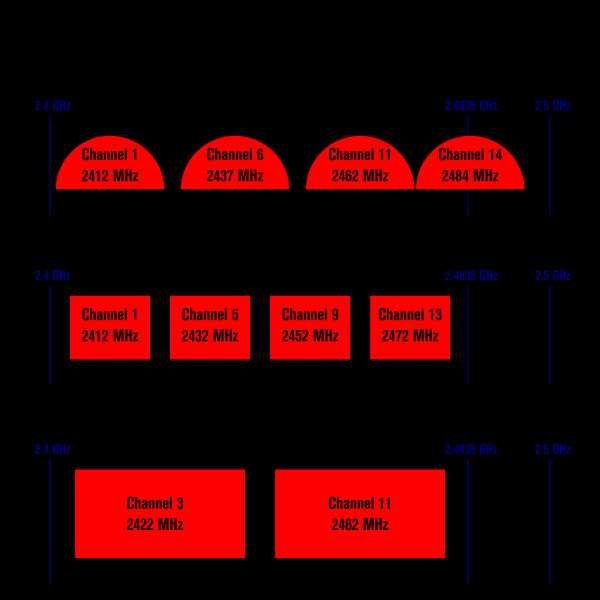 (Картинка позаимствована из Википедии.)
(Картинка позаимствована из Википедии.)
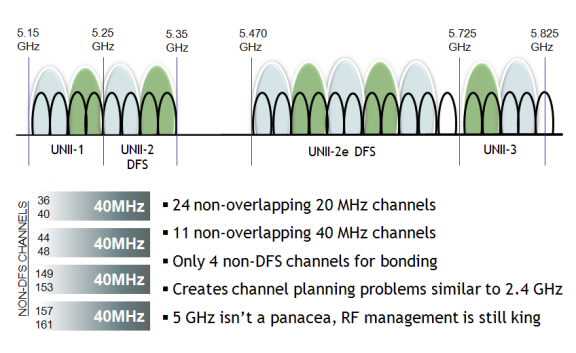
(На самом деле, я немного лукавлю, потому что a поддерживает ещё частотный диапазон 3.7 ГГц. Однако, ни одного устройства, знающего что-нибудь про этот диапазон, мне не доводилось увидеть.)
Подождите, спросите вы, но есть же ещё 802.11g, n, ac — стандарты, и они-то, кажется, как раз должны побивать по скорости несчастные a и b.
Но нет, отвечу я вам. Стандарт g — это запоздалая попытка довести скорость b до скорости a, в диапазоне 2.4 ГГц. Но зачем, вы ответите мне, ты вообще вспоминал про b? Ответ, потому что несмотря на то, что диапазоны обоих b и g называются 2.4, на самом деле они чуть-чуть отличаются, и диапазон b на один канал длиннее.
Стандарты же n и ac вообще не имеют отношения к диапазонам — они регламентируют скорость, и только. Точка стандарта n может быть как «в базе» a (и работать на 5 Ггц), так и «в базе» b и работать на 2.4 ГГц. Про точку стандарта ac я не знаю, потому что не видел.
То есть, когда вы покупаете точку доступа n, нужно очень внимательно посмотреть, в каких диапазонах это n работает.
Важно, что в один момент времени один Wi-Fi чип может работать только в одном диапазоне. Если же ваша точка доступа утверждает, что может работать в двух одновременно, как например, делают бесплатные роутеры от популярных провайдерах Virgin или British Telecom, значит в ней на самом деле два чипа.
Ширина канала
На самом деле, я должен извиниться, потому что ранее сказал, что некий диапазон длиннее другого, не объяснив, что такое «длиннее». Вообще говоря, для передачи сигнала важна не только несущая частота, но и ширина кодированного потока. Ширина — это в какие частоты выше и ниже несущей может залезать имеющийся сигнал. Обычно (и к счастью, в Wi-Fi), каналы симметричные, с центром в несущей.Так вот в Wi-Fi могут быть каналы шириной 10, 20, 22, 40, 80 и 160 МГц. При этом точек доступа с шириной канала в 10 МГц я никогда не видел.
Так вот, одним из самых удивительных свойств Wi-Fi является то, что несмотря на то, что каналы пронумерованы, они пересекаются. Причём не только с соседями а аж с каналами через 3 от себя. Иными словами, в диапазоне 2.4 ГГц только точки доступа, работающие на каналах 1, 6 и 11 — не пересекаются потоками шириной в 20 МГц. Иными словами, только три точки доступа могут работать рядом так, чтобы не мешать друг другу.
Что же такое точка доступа с каналом шириной 40 МГц? Ответ — а это точка доступа, которая занимает два канала (непересекающихся).
Вопрос: а сколько каналов шириной 80 и 160 МГц вмещается в диапазон 2.4 ГГц?
Ответ:Ни одного.
Вопрос, а на что влияет ширина канала? Точного ответа на этот вопрос я не знаю, проверить не смог.
Я знаю, что если сеть пересекается с другими сетями, стабильность соединения будет хуже. Ширина канала 40 МГц даёт больше пересечений и хуже соединение. Согласно стандарту, если вокруг точки есть работающие другие точки доступа, режим 40 МГц не должен включаться.
Верно ли, что вдвое большая ширина канала вдвое даёт большую пропускную способность? Вроде бы, да, но проверить невозможно.
Вопрос: Если на моей точке доступа три антенны, верно ли, что она может создавать три пространственных потока и утроить скорость соединения?
Ответ: неизвестно. Может так оказаться, что из трёх антенн, две могут заниматься только отправкой, но не приёмом пакетов. И скорость сигнала будет несимметричная.
Вопрос: Так сколько же мегабит даёт одна антенна?
Ответ: Можно посмотреть вот здесь en.wikipedia.org/wiki/IEEE_802.11n-2009#Data_rates Список странный и нелинейный.
Очевидно, самый важный параметр — это MCS-индекс, который именно и определяет скорость.
Вопрос: Откуда берутся такие странные скорости?
Ответ: Есть такая вещь как HT Capabilities. Это опциональные фишечки, которые могут чуть-чуть править сигнал. Фишечки бывают как очень полезные: SHORT-GI добавляет чуть-чуть скорости, около 20 мбит, LDPC, RX STBC, TX STBC добавляют стабильности (то есть должны уменьшать пинг и потерю пакетов). Впрочем, ваше железо может запросто их не поддерживать и при этом быть вполне «честным» 802.11n.
Мощность сигнала
Самый простой способ бороться с плохой связью — это вжарить больше мощности в передатчик. В Wi-Fi бывает мощность передачи до 30 dBm.Глава 3
Решение задачиИз всего вышеперечисленного винегрета, казалось бы, можно сделать следующий вывод: у вайфая можно реализовать два «режима» функционирования. «Улучшающий скорость» и «улучшающий качество».
Первый, казалось бы, должен говорить: бери самый незанятый канал, ширину канала 40 МГц, антенн побольше (желательно, 4), и добавляй побольше Capabilities.
Второй — убирай всё, кроме базового n-режима, включай мощность побольше, и включай те Capabilities, которые добавляют стабильности.
Вспоминая ещё раз пословицу про овраги, опишем, какие именно неровности местности ждут нас при попытке реализации планов 1 и 2.
Овраг нулевой
Хотя чипсеты семейства Ralink rt2x00 являются самыми популярными чипсетами с поддержкой стандарта n и встречаются как в картах высокого ценового диапазона (Cisco), так и диапазона бюджетного (TRENDNET), и более того, выглядят в lspci совершенно однаково, они могут обладать кардинально разным функционалом, в частности, поддерживать только диапазон 2.4, только диапазон 5ГГц, или поддерживать непонятно чем ограниченные части обеих диапазонов. В чём отличия — загадка. Также загадка, почему карта с тремя антеннами поддерживает только Rx STBC в два потока. И почему они обе не поддерживают LDPC.Первый овраг
В диапазоне 2.4 есть только три непересекающихся канала. На эту тему мы уже говорил и я не буду повторяться.Второй овраг
Не все каналы позволяют увеличивать ширину канала до 40 МГц, более того, на какую ширину канала согласится карта, зависит от чипсета карты, производителя карты, загрузки процессора и погоды на Марсе.Третий, и самый большой овраг
Regulatory domainЕсли вам не хватало для счастья того, что сами стандарты Wi-Fi представляют из себя знатный винегрет, то возрадуйтесь тому, что каждая страна мира стремится всякими разными способами Wi-Fi ущемить и ограничить. У нас в Великобритании всё ещё не так плохо, в отличие, скажем, от тех же США, где Wi-Fi спектр зарегулирован до невозможности.
Так вот, регуляторный домен может требовать ограничений на мощность передатчика, на возможность запустить на канале точку доступа, на допустимые технологии модуляции на канале, а также требовать некоторых технологий «умиротворения спектра», таких как DFS (динамический выбор частоты), детекция радара (которая ещё у каждого регдомена своя, скажем, в Америках почти всюду предлагаемая FCC, в Европе другая, ETSI), или auto-bw (я не знаю, что это такое). При этом со многими из них точка доступа не заводится.
Многие регуляторные домены просто запрещают некоторые частоты в принципе.
Задать регуляторный домен можно командой:
iw reg set NAME Регуляторный домен можно не задавать, но тогда система будет руководствоваться объединением всех ограничений, то есть самым худшим вариантом из возможных.По счастью, во-первых данные по регуляторным доменам есть в открытом доступе на сайте ядра:
git.kernel.org/cgit/linux/kernel/git/sforshee/wireless-regdb.git/tree/db.txt
И по ним можно искать. В принципе, вероятно, можно пропатчить ядро так, чтобы оно игнорировало регуляторный домен, но это надо пересобирать ядро или как минимум регуляторный демон crda.
По счастью, команда iw phy info выводит все возможности нашего устройства, с учётом (!) регуляторного домена.
Итак, как же нам поправить состояние нашего Wi-Fi?
Для начала найдём страну, в которой не запрещён 13 канал. Путь хотя бы половина частоты будет пустой. Ну, таких стран довольно много, хотя некоторые, не запрещая его в принципе, однако запрещают на нём или режим высокой скорости n, или вообще создание точки доступа.
Но одного 13 канала нам мало — ведь мы хотим соотношение сигнал-шум побольше, а значит хотим запускать точку с силой сигнала 30. Ищем-ищем в CRDA, (2402 - 2482 @ 40), (30) 13 канал, ширина 40 МГц, сила сигнала 30. Есть такая страна, Новая Зеландия.
Но что это, на частоте 5 ГГц требуется DFS. Вообще, это теоретически, поддерживаемая конфигурация, но почему-то не работает.
Факультативная задачка, выполнимая людьми с повышенными социальными навыками:
Собрать подписи/движение в поддержку ускоренного перелицензирования Wi-Fi-диапазонов в ITU (ну, или хотя бы в вашей стране) в целом в сторону расширения. Это вполне реально, какие-нибудь депутаты (и кандидаты в депутаты), жаждущие политических очков, будут рады вам помочь.

Это овраг номер 4
Точка доступа может не заводиться при наличии DFS, без объяснения причин. Итак, какой же регуляторный домен нам выбрать?Есть такая! Самая свободная страна в мире, Венесуэла. Её регуляторный домен — VE.
Полные 13 каналов диапазона 2.4, с мощностью 30 dBm, и сравнительно расслабленный 5ГГц диапазон.
Задача со звёздочкой. Если у вас в квартире совсем катастрофа, даже хуже, чем у меня, для вас есть отдельный, бонусный уровень.
Регуляторный домен «JP», Япония, позволяет делать уникальную вещь: запускать точку доступа на мифическом, 14 канале. Правда, только в режиме b. (Помните, я говорил, что между b и g всё-таки есть маленькие отличия?) Поэтому если у вас всё уж совсем плохо, то 14 канал может быть спасением. Но опять же, его физически поддерживает немного что клиентских устройств, что точек доступа. Да и максимальная скорость в 11 Мбит несколько обескураживает.
Копируем /etc/hostapd/hostapd.conf в два файла, hostapd.conf.trendnet24 и hostapd.conf.cisco57
Правим тривиальным образом /etc/rc.d/rc.hostapd, чтобы запускал две копии hostapd.
В первом указываем канал 13. Правда, ширину сигнала указываем 20 МГц (capability 40-INTOLERANT), потому что во-первых, так мы будем теоретически стабильнее, а во-вторых, «законопослушные» точки доступа просто не будут запускаться на 40 МГц из-за того, что забитый диапазон. Ставим capability TX-STBC, RX-STBC12. Плачем, что capabilities LDPC, RX-STBC123 не поддерживаются, а SHORT-GI-40 и SHORT-GI-20 хотя и поддерживаются и чуть-чуть улучшают скорость, но и чуть-чуть понижают стабильность, а значит, их убираем.
Правда, для любителей можно пропатчить hostapd, чтобы появилась опция force_ht40, но в моём случае это бессмысленно.
Если вы находитесь в странной ситуации, когда точки доступа то включаются то выключаются, то для особых гурманов можно пересобрать hostapd с опцией ACS_SURVEY, и тогда точка будет сама сначала сканировать диапазон и выбирать наименее «шумящий» канал. Более того, в теории она даже должна мочь переходить по собственному желанию с одного канала на другой. Мне, правда, эта опция не помогла, увы :-(.
Итак, наши две точки в одном корпусе готовы, запускаем сервис:
/etc/rc.d/rc.hostapd start Точки успешно стартуют, но…Но та, что работает на диапазоне 5.7 — не видна с планшета. Что за чертовщина?
Овраг номер 5
Проклятый регуляторный домен работает не только на точке доступа, но и на приёмном устройстве.В частности, мой Microsoft Surface Pro 3, хотя и сделан для европейского рынка, в принципе не поддерживает диапазон 5.7. Пришлось переключиться в 5.2, но тут хоть завёлся режим 40 Мгц.
Овраг номер 6
Всё завелось. Точки стартовали, 2.4 показывает скорость 130 Мбит (был бы SHORT-GI, было бы 144.4). Почему карта с тремя антеннами поддерживает только 2 пространственных потока — загадка.Овраг номер 7
Завести-то завелось, а иногда скачет пинг до 200, и всё тут.А секрет вовсе не в точке доступа прячется. Дело в том, что по правилам Microsoft, драйвера Wi-Fi карты сами должны содержать ПО для поиска сетей и подключения к ним. Всё как в старые-добрые времена, когда 56к-модем должен был иметь при себе звонилку (которую мы все меняли на Shiva, потому что звонилка, идущая в штатной поставке Internet Explorer 3.0 была слишком уж ужасна) или ADSL-модем должен был иметь клиент PPPoE.
Но и о тех, у кого штатной утилиты нет (то есть, о всех на свете!), Microsoft позаботилась, сделав так называемую «автоконфигурацию Wi-Fi». Эта автоконфигурация жизнерадостно плюёт на то, что к сети мы уже подключены, и каждые Х секунд сканирует диапазон. В Windows 10 даже нет кнопки «обновить сети». Работает отлично, пока сетей вокруг две-три. А когда их 44, система замирает и выдаёт несколько секунд пинга 400.
«Автоконфигурацию» можно отключить командой:
netsh wlan set autoconfig enabled=no interface="???????????? ????" pause Лично я даже сделал себе на десктопе два батника «включить autoscan» и «выключить autoscan».Да, прошу обратить внимание, что если у вас русский Windows, то скорее всего сетевой интерфейс будет иметь название на русском языке в кодировке IBM CP866.
Саммари
Я накатал довольно длинную простыню текста, и должен был бы завершить её кратким резюме самых важных вещей:1. Точка доступа может работать только в одном диапазоне: 2.4 или 5.2 или 5.7. Выбирайте внимательно.2. Лучший регуляторный домен — это VE.3. Команды iw phy info, iw reg get покажут вам, что вы можете.4. 13 канал обычно пустует.5. ACS_SURVEY, ширина канала 20 МГц, TX-STBC, RX-STBC123 улучшат качество сигнала.6. 40 МГц, больше антенн, SHORT-GI увеличат скорость. 7. hostapd -dddtK позволяет запустить hostapd в режиме отладки.8. Для любителей можно пересобрать ядро и CRDA, увеличив мощность сигнала и сняв ограничения регуляторного домена.9. Автопоиск Wi-Fi в Windows отключается командой netsh wlan set autoconfig enabled=no interface="???????????? ????"10. Microsoft Surface Pro 3 не поддерживает диапазон 5.7 ГГц.
Послесловие
Я большинство материалов, использованных при написании данного руководства, найдены либо в гугле, либо в манах к iw, hostapd, hostapd_cli.На самом деле, проблема ТАК И НЕ РЕШИЛАСЬ. Временами пинг всё равно скачет до 400 и стоит на таком уровне, даже для «пустого» диапазона в 5.2 ГГц. Посему:
Ищу в Москве спектроанализатор Wi-Fi диапазона, укомплектованный оператором, с которым можно было бы проверить, в чём вообще проблема, и не заключается ли она в том, что неподалёку находится очень важное и секретное военное учреждение, о котором никто не знает.
Постскриптум
Wi-Fi работает на частотах от 2 ГГц до 60 ГГц (менее распространённые форматы). Это даёт нам длину волны от 150мм до 5мм. (Почему вообще мы меряем радио в частотах, а не в длинах волн? Так же удобнее!) У меня, в целом, возникает мысль, купить обои из металлической сетки в четверть длины волны (1 мм хватит) и сделать клетку Фарадея, чтобы гарантированно изолироваться от соседского Wi-Fi, да и заодно от всего другого радиооборудования, вроде DECT-телефонов, микроволновок и дорожных радаров (24 ГГц). Одна беда — будет блокировать и GSM/UMTS/LTE-телефоны, но можно выделить для них стационарную точку зарядки у окна.Буду рад ответить на ваши вопросы в комментариях.
habr.com
UniFi — корпоративный Wi-Fi с контроллером, доступный каждому. Первое впечатление / Блог компании CompTek / Хабр
Здравствуйте, дорогие жители Сети. Спешу поделиться с вами своими впечатлениями о новом продукте для корпоративного сегмента — UniFi от компании Ubiquiti (Юбиквити). Если кто не в курсе — коротко о Ubiquiti я рассказал в предыдущем посте, поэтому сразу к делу. Несмотря на всеобщее проникновение Wi-Fi в нашу жизнь, рынок корпоративного Wi-Fi до сих пор контролировали буквально пара-тройка производителей. Их системы стоят многие десятки тысяч долларов, причем значительную часть стоимости составляет именно контроллер — мощный и умный. Ubiquiti со свойственной им бесцеремонностью вломилась на этот рынок, предложив систему с ценой в $199. Это цена точки доступа с контроллером. То есть теперь любая организация может позволить себе нормальный корпоративный Wi-Fi. Прежде чем рассказать о том что это такое — UniFi, сделаю небольшое лирическое отступление и расскажу чем же отличается домашний Wi-Fi от офисного.В отличие от домашнего, Wi-Fi корпоративный (офисный) при всей внешней схожести совсем иной. Все дело в управлении сетью и обеспечении безопасности. И в количестве точек доступа.
Домашний Wi-Fi Корпоративный Wi-Fi| Требования к безопасности стандартные, «цена» передаваемых данных обычно очень низкая. То есть даже если злоумышленник сможет взломать защиту (а значит она была плохо настроена) — ничего важного и конфиденциального он не сможет перехватить. | Высокие требования к безопасности — беспроводная сеть должна быть столь же безопасной, что и проводная сеть предприятия. Понятно, пассивной защитой точек доступа система безопасности не ограничивается. Защита должна быть активной и превентивной. |
| Все управление сводится к настройке одной точки доступа. Какой-то внешней системы не нужно. | Точек доступа десятки или даже сотни. Нужно:
|
| Бесшовного роуминга между точками доступа нет — да и не нужен он — точка-то одна. | Роуминг желателен. Чтобы абонент, перемещаясь внутри офиса, не чувствовал переключения между точками доступа. Хотя часто ли в офисе сотрудники работают на ходу? |
- управлять всеми точками, менять конфигурацию, софт новый заливать;
- видеть состояние точек доступа на плане здания;
- организовать Guest Access — у секретаря появляется специальная ссылка для генерации временных паролей в сеть для посетителей;
- видеть всех ассоциированных пользователей, а также получать полную статистику по работе Wi-Fi сети.
 Очень симпатично выглядит, пластик матовый, очень приятный, сама точка выполнена в виде компактного плоского «блина» и стильно смотрится на обычном офисном подвесном потолке. Причем если не знать, легко принять UniFi за динамик или датчик пожарной сигнализации. С крепежом тоже все хорошо — для монтажа от вас нужна лишь крестовая отвертка и дрель (хотя три маленьких дырки в панели подвесного потолка можно провертеть и отверткой, но дрелью — правильнее). UniFi можно крепить и на стену, дюбели идут в комплекте. Кроме самой точки и крепежа, в коробке есть шнур и инжектор питания (как и другие устройства Ubiquiti, UniFi питается по витой паре через инжектор. Сразу скажу — инжектор не стандарта 802.3af, а свой собственный). И самое интересное — диск с контроллером. Как я говорил, вся сеть на UniFi и компьютер с контроллером должны быть в пределах L2 сети (либо ее имитации, например, EoIP. И в этой сети должны быть доступны порты 8080 и 3478). Включаем саму точку UniFi и начинаем устанавливать софт. Мы ставили под Windows, но буквально несколько дней назад Ubiquiti выпустила версию для Linux, что приятно. Установка очень проста, интерфейс выполнен в виде Java-апплета, запускающегося в браузере. После ввода стандартного логина-пароля видим:
Очень симпатично выглядит, пластик матовый, очень приятный, сама точка выполнена в виде компактного плоского «блина» и стильно смотрится на обычном офисном подвесном потолке. Причем если не знать, легко принять UniFi за динамик или датчик пожарной сигнализации. С крепежом тоже все хорошо — для монтажа от вас нужна лишь крестовая отвертка и дрель (хотя три маленьких дырки в панели подвесного потолка можно провертеть и отверткой, но дрелью — правильнее). UniFi можно крепить и на стену, дюбели идут в комплекте. Кроме самой точки и крепежа, в коробке есть шнур и инжектор питания (как и другие устройства Ubiquiti, UniFi питается по витой паре через инжектор. Сразу скажу — инжектор не стандарта 802.3af, а свой собственный). И самое интересное — диск с контроллером. Как я говорил, вся сеть на UniFi и компьютер с контроллером должны быть в пределах L2 сети (либо ее имитации, например, EoIP. И в этой сети должны быть доступны порты 8080 и 3478). Включаем саму точку UniFi и начинаем устанавливать софт. Мы ставили под Windows, но буквально несколько дней назад Ubiquiti выпустила версию для Linux, что приятно. Установка очень проста, интерфейс выполнен в виде Java-апплета, запускающегося в браузере. После ввода стандартного логина-пароля видим: Как только мы включили точку, контроллер ее увидел и отразил в графе Pending, а также выдал Alert с вопросом — прописать увиденную точку на контроллере. То есть к контроллеру абы кто не подключится, только UniFi и только по воле администратора сети. Разумно. При первоначальном подключении контроллер выясняем версию ПО точки и при необходимости ее обновляет. Это, кстати, можно отключить и обновлять ПО только по необходимости согласно «золотому правилу IT-шника». После успешного подключения на точке доступа загорается светодиодное кольцо приятным зеленым светом. Теперь берем план нашего офиса, например в виде картинки формата jpg и загружаем в UniFi. И расставляем на этом плане, где какая точка находится. Да, плану можно задать масштаб и контроллер нарисует примерный радиус покрытия. И, если какая-либо точка отключится — вы будете видеть на плане офиса, где она. Удобно.
Как только мы включили точку, контроллер ее увидел и отразил в графе Pending, а также выдал Alert с вопросом — прописать увиденную точку на контроллере. То есть к контроллеру абы кто не подключится, только UniFi и только по воле администратора сети. Разумно. При первоначальном подключении контроллер выясняем версию ПО точки и при необходимости ее обновляет. Это, кстати, можно отключить и обновлять ПО только по необходимости согласно «золотому правилу IT-шника». После успешного подключения на точке доступа загорается светодиодное кольцо приятным зеленым светом. Теперь берем план нашего офиса, например в виде картинки формата jpg и загружаем в UniFi. И расставляем на этом плане, где какая точка находится. Да, плану можно задать масштаб и контроллер нарисует примерный радиус покрытия. И, если какая-либо точка отключится — вы будете видеть на плане офиса, где она. Удобно. Теперь что же мы можем настроить: 1. В рамках одной физической можно сделать до 4-х независимых Wi-Fi сетей с разными SSID (Multi SSID) 2. Три из этих сетей можно транслировать в отдельные VLAN-ы 3. Гостевую сеть — VLAN только в интернет, например. 4. Шифрование для каждого SSID, поддерживается WEP, WPA-PSK, WPA-TKIP, WPA2 AES, 802.11 5. Приритетность трафика для каждого SSID. Чтобы например ваши гости не тормозили работу сотрудников при использовании одной и той же точки доступа.
Теперь что же мы можем настроить: 1. В рамках одной физической можно сделать до 4-х независимых Wi-Fi сетей с разными SSID (Multi SSID) 2. Три из этих сетей можно транслировать в отдельные VLAN-ы 3. Гостевую сеть — VLAN только в интернет, например. 4. Шифрование для каждого SSID, поддерживается WEP, WPA-PSK, WPA-TKIP, WPA2 AES, 802.11 5. Приритетность трафика для каждого SSID. Чтобы например ваши гости не тормозили работу сотрудников при использовании одной и той же точки доступа. 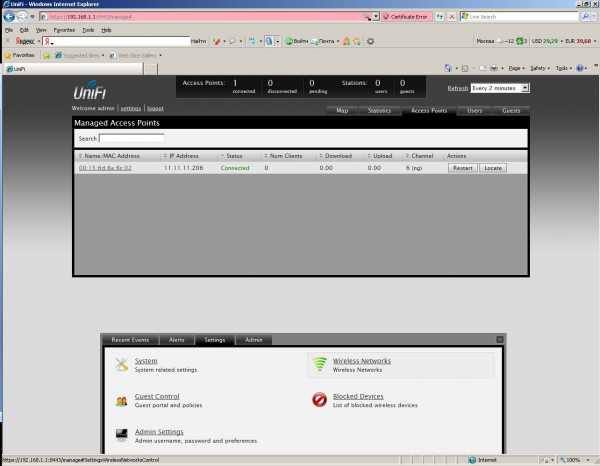 Конечно, функциональность не самая богатая. Но в обычной жизни более чем достаточная.
Конечно, функциональность не самая богатая. Но в обычной жизни более чем достаточная.Для примера, настроим гостевую сеть без шифрования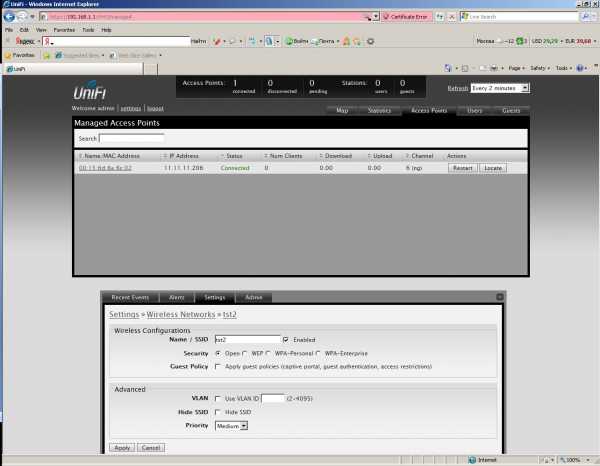 В списке сетей теперь две — корпоративная, с шифрованием, и гостевая (для простоты мы в ней шифрование не включили)
В списке сетей теперь две — корпоративная, с шифрованием, и гостевая (для простоты мы в ней шифрование не включили)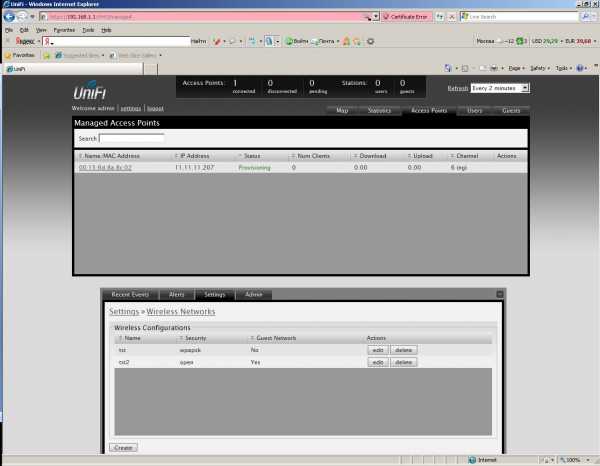 К нам подключился первый клиент, во вкладке «user» мы видим его уровень сигнала, WLAN и точку доступа, к которым он подключился, тип клиента и скорость, с которой он передает данные.
К нам подключился первый клиент, во вкладке «user» мы видим его уровень сигнала, WLAN и точку доступа, к которым он подключился, тип клиента и скорость, с которой он передает данные. Вкладка statistics показывает общую информацию о UniFi:
Число подключенных клиентов,
передаваемый объем данных,
распределение клиентов по wlan,
слева выводится статистика по наиболее потребляющим клиентам и нагруженным точкам доступа
Очень наглядно.
Вкладка statistics показывает общую информацию о UniFi:
Число подключенных клиентов,
передаваемый объем данных,
распределение клиентов по wlan,
слева выводится статистика по наиболее потребляющим клиентам и нагруженным точкам доступа
Очень наглядно.
А есть ли недостатки? Где же «ложка дегтя», спросите вы? Предвосхищая такие вопросы, сразу скажу что UniFi не умеет (пока не умеет):
- Делать бесшовный роуминг — при включенном шифровании переассоциация занимает до 0,5 сек. Для данных это не критично, может быть заметным в VoIP. А часто ли сотрудники ходят по офису с ноутбуками (или Wi-Fi телефонами)? Все-таки 95% времени сотрудники работают на каком-то стационарном месте и в движении не работают.
- Пока нет поддержки WDS/MESH. Для офиса это не критично — там все точки подключаются к одному коммутатору и все. А вот на складах — да, WDS удобен. И будет в UniFi к лету.
Общее впечатление у меня от UniFi остались очень позитивные. Конечно, сравнивать ее «в лоб» с такими навороченными решениями как Cisco Aironet было бы глупо — решения разного уровня. Как роллс-ройс и какой-нибудь обычный хороший авто. Малому и среднему бизнесу как раз нужно, чтобы было -просто, удобно и быстро. И дешево. А это как раз и есть — UniFi. Уровня защиты вполне достаточно для передачи коммерческих данных, а статистика и отображение точек на плане здания позволят администратору быстро реагировать на любые ситуации.
Да, увидеть живьем как оно работает, можно будет на конференции БЕСЕДА, куда я всех приглашаю. Целый день мы посвятим демонстрации новинок от Ubiquiti, так что будет интересно, приходите. А теперь — ваши вопросы, пожалуйста спрашивайте.
habr.com
Установка и настройка пространства имен DFS
Distributed File System (сокращено DFS) - распределенная файловая система, данная служба реализовывает достаточно важные функции для крупных организаций, распределенных территориально и состоящих из нескольких сетей WAN или сайтов, предоставляя услуги простого хранения, репликации и поиска файлов по всей сети предприятия.
Возможности службы DFS1 Данный компонент позволяет Вам создавать пространство имен, фактически свободное от базирующихся на различных серверах совместно используемых папок, т.е все пользователи сети могут использовать общие файлы и папки, в не зависимости от своего местонахождения.2 Возможность настройки службы репликации, которая осуществляет синхронизацию папок и файлов по всей организации, предоставляя пользователям доступ к последним и актуальным версиям файлов (не задумываясь, на каком сервере в действительности они хранятся).В этой статье я хочу описать пошаговую настройку первой функции- DFS Пространство имен, о репликации пойдет речь во второй статье. Итак, реализовывать я все буду на операционной системе Windows Server 2008 R2, в распоряжении 2 сервера- AD.test.ru- доменный контролер и SERV1.test.ru- сервер на который будет установлена роль DFS.Внимание!!!Для того, чтобы воспользоваться всеми преимуществами новой DFS на Windows Server 2008 R2, необходимо соблюсти ряд требований: все сервера участники DFS должны быть не ниже Windows Server 2008, и уровень домена AD должен быть не ниже Windows 2008.Итак, первое с чего необходимо начать- установить роль Пространство имен DFS, для этого на сервере ( в данной статье это будет сервер SERV1. test.ru) нажимаем на ярлык «Диспетчер сервера- Роли- Добавить роль».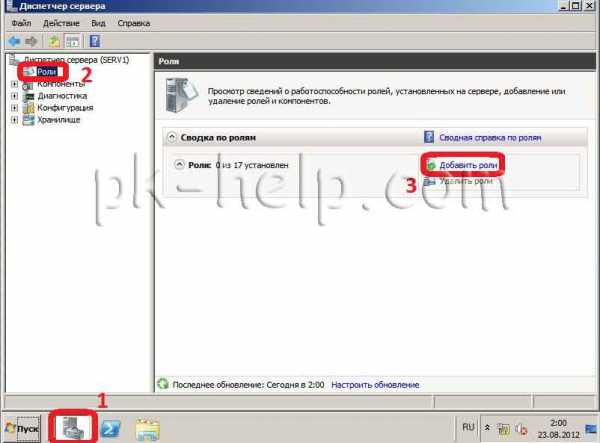 Следующее окно будет информационное, читаем и нажимаем «Далее». Затем выбираем необходимую роль, в данном случае нас интересует роль Файловые службы.
Следующее окно будет информационное, читаем и нажимаем «Далее». Затем выбираем необходимую роль, в данном случае нас интересует роль Файловые службы.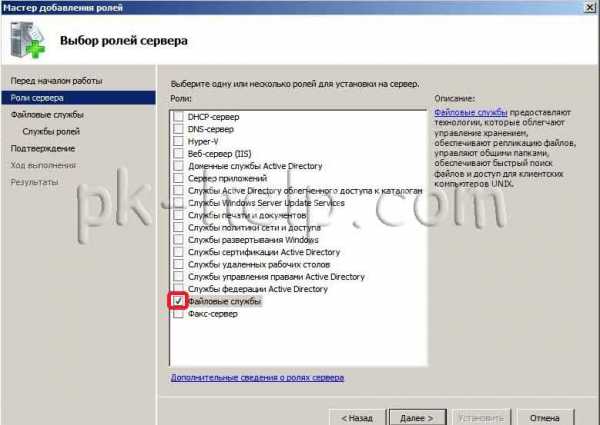 После этого появится информационное окно, читаем и нажимаем «Далее». Затем выбираем службы ролей Пространство имен DFS и Репликация DFS (в данной статье не будет описана настройка этой службы, на ней я остановлюсь в следующей статье).
После этого появится информационное окно, читаем и нажимаем «Далее». Затем выбираем службы ролей Пространство имен DFS и Репликация DFS (в данной статье не будет описана настройка этой службы, на ней я остановлюсь в следующей статье).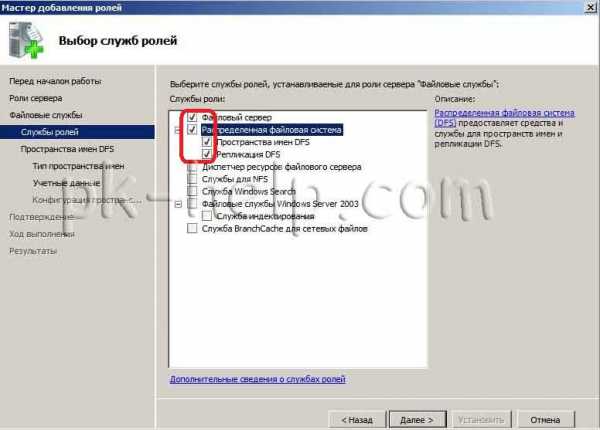 Предлагаю настроить пространство имен позже, для этого выбираем «Создать пространство имен позже…» и нажимаем «Далее».
Предлагаю настроить пространство имен позже, для этого выбираем «Создать пространство имен позже…» и нажимаем «Далее».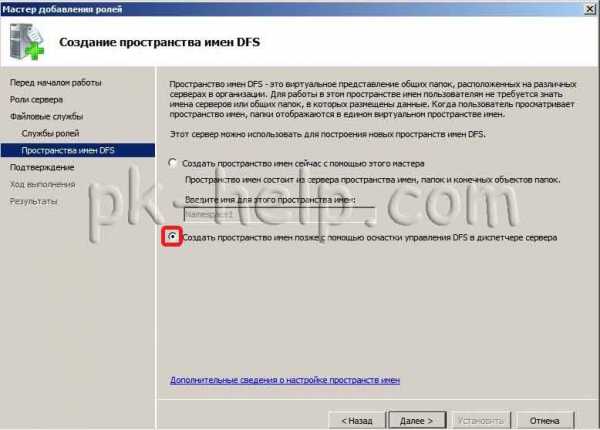 Заканчиваем установку- нажимаем в окне подтверждения «Установить» и после успешной установки нажимаем «Закрыть».
Заканчиваем установку- нажимаем в окне подтверждения «Установить» и после успешной установки нажимаем «Закрыть».
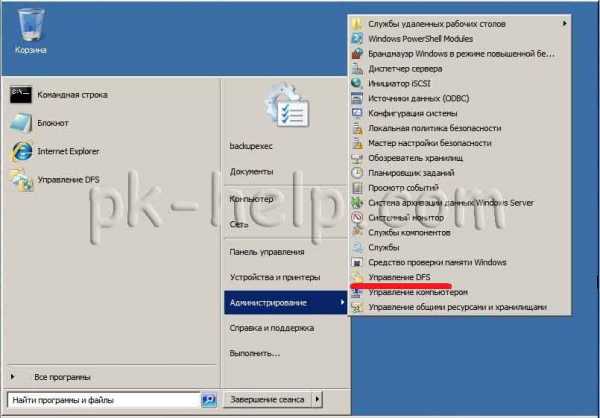 Откроется окно «Управление DFS», для создания DFS нажимаем на «Пространство имен- Новое пространство имен».
Откроется окно «Управление DFS», для создания DFS нажимаем на «Пространство имен- Новое пространство имен».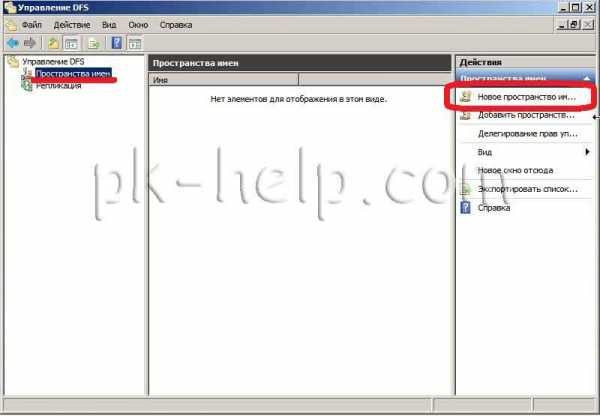 Первое, что предстоит сделать- это указать где будет размещено пространство имен, в данном примере я буду использовать контроллер домена AD.test.ru.
Первое, что предстоит сделать- это указать где будет размещено пространство имен, в данном примере я буду использовать контроллер домена AD.test.ru. Далее указываем имя пространство имен, в данном примере «Total» и нажимаем «Next».
Далее указываем имя пространство имен, в данном примере «Total» и нажимаем «Next». В окне «Тип пространство имен» для повышения отказоустойчивости рекомендую выбрать «Доменное пространство имен».
В окне «Тип пространство имен» для повышения отказоустойчивости рекомендую выбрать «Доменное пространство имен».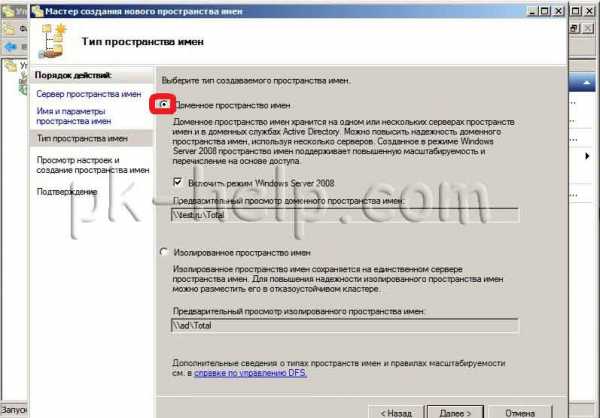 После этого откроется окно со всеми внесенными настройками, если вы уверены в настройках, нажимаете «Создать» и после нескольких минут будет создано пространство имен DFS.После этого необходимо создать папки пространства имен, для этого необходимо расшарить папки (открыть сетевой доступ на папки), которые будут подключены к DFS. В данном примере я расшарил две папки (сделал это на двух разных серверах, для того что бы было понятней возможности DFS) Folder1 и Folder2. Затем нажимаем «Создать папку».
После этого откроется окно со всеми внесенными настройками, если вы уверены в настройках, нажимаете «Создать» и после нескольких минут будет создано пространство имен DFS.После этого необходимо создать папки пространства имен, для этого необходимо расшарить папки (открыть сетевой доступ на папки), которые будут подключены к DFS. В данном примере я расшарил две папки (сделал это на двух разных серверах, для того что бы было понятней возможности DFS) Folder1 и Folder2. Затем нажимаем «Создать папку».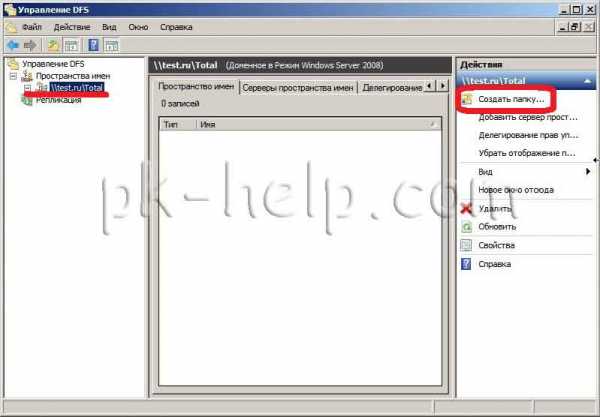 Указываем имя (это имя будет отображаться в пространстве имен DFS и может отличаться от имени подключаемой папки) и указываем путь к папки.
Указываем имя (это имя будет отображаться в пространстве имен DFS и может отличаться от имени подключаемой папки) и указываем путь к папки. И так, мы создали папку Folder1 в DFS.
И так, мы создали папку Folder1 в DFS.
Аналогичным способ добавляем еще одну папку. В итоге имеем две папки добавленные в пространство имен, которые физически находятся на разных серверах.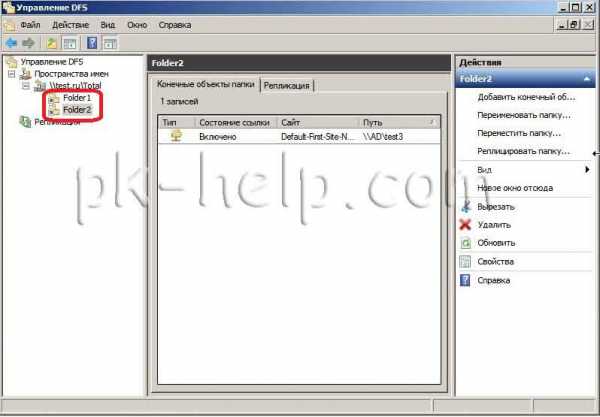 Теперь, если мы зайдем по пути \\test.ru\Total (это ссылка относится только для этого конкретного примера, в своем случае вы указываете данные, которые прописывали при настройке) мы увидим созданные ярлыки.
Теперь, если мы зайдем по пути \\test.ru\Total (это ссылка относится только для этого конкретного примера, в своем случае вы указываете данные, которые прописывали при настройке) мы увидим созданные ярлыки.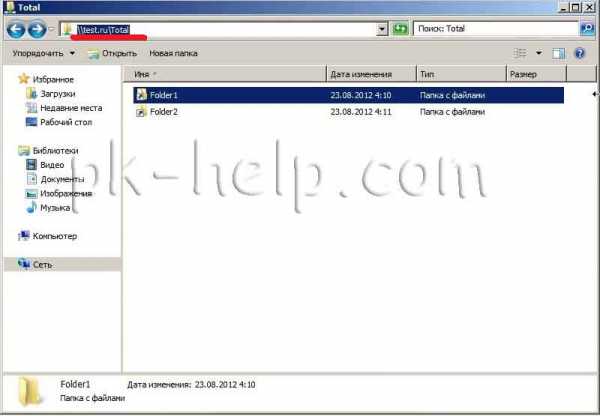 Для удобства использования пространства имен, рекомендую подключить сетевой диск с указание пути к DFS. Для этого, у пользователя на компьютере открываем «Компьютер», сверху на панели выбираем «Подключить сетевой диск» и в настройках прописываем путь к DFS, в данном примере \\test.ru\Total.
Для удобства использования пространства имен, рекомендую подключить сетевой диск с указание пути к DFS. Для этого, у пользователя на компьютере открываем «Компьютер», сверху на панели выбираем «Подключить сетевой диск» и в настройках прописываем путь к DFS, в данном примере \\test.ru\Total.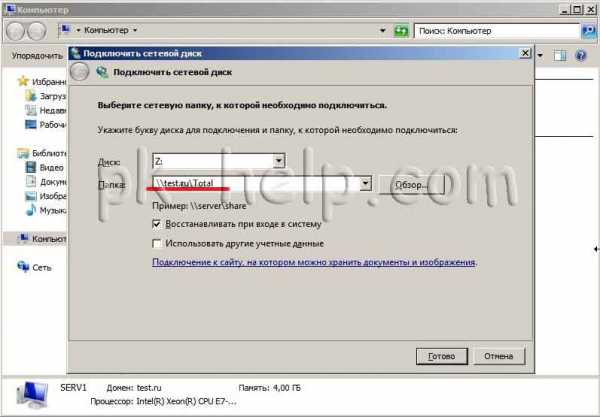 В итоге, для конечных пользователей будет весьма удобно видеть у себя один сетевой диск, войдя на который они будут видеть все необходимые для себя папки не задумываясь, где храниться данный сетевой ресурс.
В итоге, для конечных пользователей будет весьма удобно видеть у себя один сетевой диск, войдя на который они будут видеть все необходимые для себя папки не задумываясь, где храниться данный сетевой ресурс.
Я очень надеюсь, моя статья помогла Вам! Просьба поделиться ссылкой с друзьями:
pk-help.com
Как правильно настроить Wi-Fi
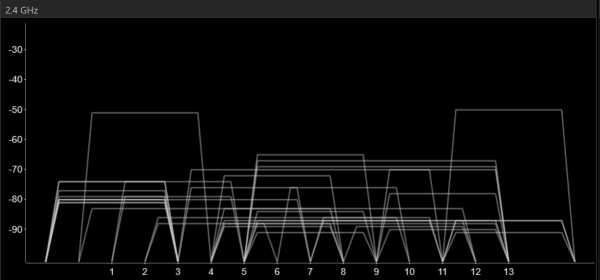
Введение
Думаю, не ошибусь сильно, если у большинства из нас подключение к интернету выглядит следующим образом: есть некоторый довольно скоростной проводной канал до квартиры (сейчас уже и гигабит не редкость), а в квартире его встречает роутер, который раздаёт этот интернет клиентам, выдавая им «чёрный» ip и осуществляя трансляцию адресов.
Довольно часто наблюдается странная ситуация: при скоростном проводе, с роутера раздаётся совсем узенький wifi-канал, не загружающий и половины провода. При этом, хотя формально Wi-Fi, особенно в его ac-версии поддерживает какие-то огромные скорости, при проверке оказывается, что либо Wi-Fi подключается на меньшей скорости, либо подключается, но не выдаёт скорости на практике, либо теряет пакеты, либо всё вместе.
В какой-то момент и я столкнулся с похожей проблемой, и решил настроить свой Wi-Fi по-человечески. На удивление, это заняло примерно в 40 раз дольше, чем я ожидал. Вдобавок, как-то так случилось, что все инструкции по настройке Wi-Fi, которые я находил, сходились к одному из двух видов: в первом предлагали поставить роутер повыше и выпрямить антенну, для чтения второго же мне не хватало честного понимания алгоритмов пространственного мультиплексирования.
Собственно, эта заметка — это попытка заполнить пробел в инструкциях. Я сразу скажу, что задача до конца не решена, несмотря на приличный прогресс, стабильность подключения всё ещё могла бы быть лучше, поэтому я был бы рад услышать комментарии коллег по описанной тематике.
Глава 1:
Итак, постановка задачи
Wifi-роутер, предложенный провайдером, перестал справлять со своими обязанностями: наблюдаются длительные (30 секунд и больше) периоды, когда пинг до точки доступа не проходит, наблюдаются очень длительные (порядка часа) периоды, когда пинг до точки доступа достигает 3500 мс, бывают длительные периоды, когда скорость соединения с точкой доступа не превышает 200 кбит/сек.
Сканирование диапазона с помощью windows-утилиты inSSIDer выдаёт картинку, представленную в начале статьи. В округе наблюдается 44 Wifi SSID в диапазоне 2.4 ГГц и одна сеть в диапазоне 5.2 ГГц.
Инструменты решения
Самосборный компьютер Celeron 430, 2b Ram, SSD, безвентиляторный, две беспроводные сетевые карты на чипе Ralink rt2800pci, Slackware Linux 14.2, Hostapd из Git на сентябрь 2016 года.
Сборка роутера выходит за рамки данной заметки, хотя отмечу, что Celeron 430 хорошо показал себя в безвентиляторном режиме. Отмечу, что текущая конфигурация является последней, но не окончательной. Возможно, улучшения ещё осуществимы.
Решение
На самом деле, решение должно было бы, по хорошему, заключаться в запуске hostapd с минимальным изменениями настроек. Однако, опыт настолько хорошо подтвердил истинность поговорки «гладко было на бумаге, да забыли про овраги», что потребовалось написание этой статьи для систематизации знаний обо всех неочевидных подробностях. Также мне изначально хотелось бы избежать низкоуровневых подробностей для стройности изложения, но выяснилось, что это невозможно.
Глава 2
Немного теории
Частоты
Wi-Fi — это стандарт беспроводных сетей. С точки зрения OSI L2, точка доступа реализует концентратор типа switch, однако чаще всего она также совмещена с коммутатором уровня OSI L3 типа «роутер», что ведёт к изрядной путанице.
Нас же больше всего будет интересовать уровень OSI L1, то есть, собственно, та среда, в которой ходят пакеты.
Wi-Fi — это радиосистема. Как известно, радиосистема состоит из приёмника и передатчика. В Wi-Fi точка доступа и клиентское устройство осуществляют обе роли по очереди.
Wi-Fi-передатчик работает на некоторой частоте. Частоты эти занумерованы, и каждому номеру соответствует некоторая частота. Важно: несмотря на то, что для любого целого числа существует теоретическое соответствие этому числу некоторой частоты, Wi-Fi может работать только в ограниченных диапазонах частот (их три, 2.4 ГГц, 5.2 ГГц, 5.7 ГГц), и только на некоторых из номеров.
Полный список соответствий можно посмотреть в Wikipedia, нам же важно, что при настройке точки доступа, необходимо указать, на каком именно канале будет находиться несущая частота нашего сигнала.
Неочевидная деталь: не все Wi-Fi стандарты поддерживают все частоты.
Wi-Fi-стандартов есть два: a и b. «a» старше и работает в диапазоне 5ГГц, «b» новее и работает в диапазоне 2.4 ГГц. При этом b медленнее (11 mbit вместо 54 mbit, то есть, 1.2 мегабайта в секунду вместо 7 мегабайт в секунду), а диапазон 2.4 ГГц уже и вмещает меньше станций. Почему так — загадка. Вдвойне загадка, почему точек доступа стандарта а практически нет в природе.
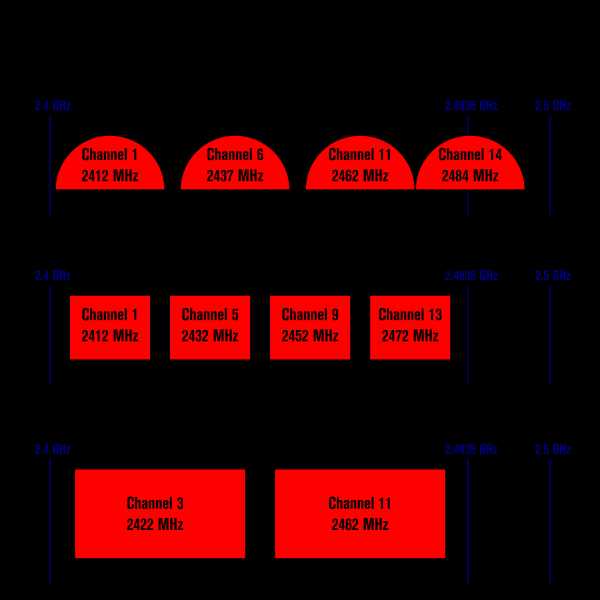 (Картинка позаимствована из Википедии.)
(Картинка позаимствована из Википедии.)
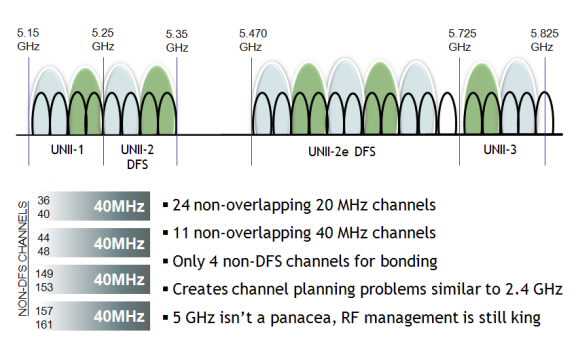
(На самом деле, я немного лукавлю, потому что a поддерживает ещё частотный диапазон 3.7 ГГц. Однако, ни одного устройства, знающего что-нибудь про этот диапазон, мне не доводилось увидеть.)
Подождите, спросите вы, но есть же ещё 802.11g, n, ac — стандарты, и они-то, кажется, как раз должны побивать по скорости несчастные a и b.
Но нет, отвечу я вам. Стандарт g — это запоздалая попытка довести скорость b до скорости a, в диапазоне 2.4 ГГц. Но зачем, вы ответите мне, ты вообще вспоминал про b? Ответ, потому что несмотря на то, что диапазоны обоих b и g называются 2.4, на самом деле они чуть-чуть отличаются, и диапазон b на один канал длиннее.
Стандарты же n и ac вообще не имеют отношения к диапазонам — они регламентируют скорость, и только. Точка стандарта n может быть как «в базе» a (и работать на 5 Ггц), так и «в базе» b и работать на 2.4 ГГц. Про точку стандарта ac я не знаю, потому что не видел.
То есть, когда вы покупаете точку доступа n, нужно очень внимательно посмотреть, в каких диапазонах это n работает.
Важно, что в один момент времени один Wi-Fi чип может работать только в одном диапазоне. Если же ваша точка доступа утверждает, что может работать в двух одновременно, как например, делают бесплатные роутеры от популярных провайдерах Virgin или British Telecom, значит в ней на самом деле два чипа.
Ширина канала
На самом деле, я должен извиниться, потому что ранее сказал, что некий диапазон длиннее другого, не объяснив, что такое «длиннее». Вообще говоря, для передачи сигнала важна не только несущая частота, но и ширина кодированного потока. Ширина — это в какие частоты выше и ниже несущей может залезать имеющийся сигнал. Обычно (и к счастью, в Wi-Fi), каналы симметричные, с центром в несущей.
Так вот в Wi-Fi могут быть каналы шириной 10, 20, 22, 40, 80 и 160 МГц. При этом точек доступа с шириной канала в 10 МГц я никогда не видел.
Так вот, одним из самых удивительных свойств Wi-Fi является то, что несмотря на то, что каналы пронумерованы, они пересекаются. Причём не только с соседями а аж с каналами через 3 от себя. Иными словами, в диапазоне 2.4 ГГц только точки доступа, работающие на каналах 1, 6 и 11 — не пересекаются потоками шириной в 20 МГц. Иными словами, только три точки доступа могут работать рядом так, чтобы не мешать друг другу.
Что же такое точка доступа с каналом шириной 40 МГц? Ответ — а это точка доступа, которая занимает два канала (непересекающихся).
Вопрос: а сколько каналов шириной 80 и 160 МГц вмещается в диапазон 2.4 ГГц?
Ответ:Ни одного.
Вопрос, а на что влияет ширина канала? Точного ответа на этот вопрос я не знаю, проверить не смог.
Я знаю, что если сеть пересекается с другими сетями, стабильность соединения будет хуже. Ширина канала 40 МГц даёт больше пересечений и хуже соединение. Согласно стандарту, если вокруг есть точки работающие другие точки доступа, режим 40 МГц не должен включаться.
Верно ли, что вдвое большая ширина канала вдвое даёт большую пропускную способность?Вроде бы, да, но проверить невозможно.
Вопрос: Если на моей точке доступа три антенны, верно ли, что она может создавать три пространственных потока и утроить скорость соединения?
Ответ: неизвестно. Может так оказаться, что из трёх антенн, две могут заниматься только отправкой, но не приёмом пакетов. И скорость сигнала будет несимметричная.
Вопрос: Так сколько же мегабит даёт одна антенна?
Ответ: Можно посмотреть вот здесь en.wikipedia.org/wiki/IEEE_802.11n-2009#Data_rates Список странный и нелинейный.
Очевидно, самый важный параметр — это MCS-индекс, который именно и определяет скорость.
Вопрос: Откуда берутся такие странные скорости?
Ответ: Есть такая вещь как HT Capabilities. Это опциональные фишечки, которые могут чуть-чуть править сигнал. Фишечки бывают как очень полезные: SHORT-GI добавляет чуть-чуть скорости, около 20 мбит, LDPC, RX STBC, TX STBC добавляют стабильности (то есть должны уменьшать пинг и потерю пакетов). Впрочем, ваше железо может запросто их не поддерживать и при этом быть вполне «честным» 802.11n.
Мощность сигнала
Самый простой способ бороться с плохой связью — это вжарить больше мощности в передатчик. В Wi-Fi бывает мощность передачи до 30 dBm.
Глава 3
Решение задачи
Из всего вышеперечисленного винегрета, казалось бы, можно сделать следующий вывод: у вайфая можно реализовать два «режима» функционирования. «Улучшающий скорость» и «улучшающий качество».
Первый, казалось бы, должен говорить: бери самый незанятый канал, ширину канала 40 МГц, антенн побольше (желательно, 4), и добавляй побольше Capabilities.
Второй — убирай всё, кроме базового n-режима, включай мощность побольше, и включай те Capabilities, которые добавляют стабильности.
Вспоминая ещё раз пословицу про овраги, опишем, какие именно неровности местности ждут нас при попытке реализации планов 1 и 2.
Овраг нулевой
Хотя чипсеты семейства Ralink rt2x00 являются самыми популярными чипсетами с поддержкой стандарта n и встречаются как в картах высокого ценового диапазона (Cisco), так и диапазона бюджетного (TRENDNET), и более того, выглядят в lspci совершенно однаково, они могут обладать кардинально разным функционалом, в частности, поддерживать только диапазон 2.4, только диапазон 5ГГц, или поддерживать непонятно чем ограниченные части обеих диапазонов. В чём отличия — загадка. Также загадка, почему карта с тремя антеннами поддерживает только Rx STBC в два потока. И почему они обе не поддерживают LDPC.
Первый овраг
В диапазоне 2.4 есть только три непересекающихся канала. На эту тему мы уже говорил и я не буду повторяться.
Второй овраг
Не все каналы позволяют увеличивать ширину канала до 40 МГц, более того, на какую ширину канала согласится карта, зависит от чипсета карты, производителя карты, загрузки процессора и погоды на Марсе.
Третий, и самый большой овраг
Regulatory domain
Если вам не хватало для счастья того, что сами стандарты Wi-Fi представляют из себя знатный винегрет, то возрадуйтесь тому, что каждая страна мира стремится всякими разными способами Wi-Fi ущемить и ограничить. У нас в Великобритании всё ещё не так плохо, в отличие, скажем, от тех же США, где Wi-Fi спектр зарегулирован до невозможности.
Так вот, регуляторный домен может требовать ограничений на мощность передатчика, на возможность запустить на канале точку доступа, на допустимые технологии модуляции на канале, а также требовать некоторых технологий «умиротворения спектра», таких как DFS (динамический выбор частоты), детекция радара (которая ещё у каждого регдомена своя, скажем, в Америках почти всюду предлагаемая FCC, в Европе другая, ETSI), или auto-bw (я не знаю, что это такое). При этом со многими из них точка доступа не заводится.
Многие регуляторные домены просто запрещают некоторые частоты в принципе.
Задать регуляторный домен можно командой:
iw reg set NAMEРегуляторный домен можно не задавать, но тогда система будет руководствоваться объединением всех ограничений, то есть самым худшим вариантом из возможных.
По счастью, во-первых данные по регуляторным доменам есть в открытом доступе на сайте ядра:
git.kernel.org/cgit/linux/kernel/git/sforshee/wireless-regdb.git/tree/db.txt
И по ним можно искать. В принципе, вероятно, можно пропатчить ядро так, чтобы оно игнорировало регуляторный домен, но это надо пересобирать ядро или как минимум регуляторный демон crda.
По счастью, команда iw phy info выводит все возможности нашего устройства, с учётом (!) регуляторного домена.
Итак, как же нам поправить состояние нашего Wi-Fi?
Для начала найдём страну, в которой не запрещён 13 канал. Путь хотя бы половина частоты будет пустой. Ну, таких стран довольно много, хотя некоторые, не запрещая его в принципе, однако запрещают на нём или режим высокой скорости n, или вообще создание точки доступа.
Но одного 13 канала нам мало — ведь мы хотим соотношение сигнал-шум побольше, а значит хотим запускать точку с силой сигнала 30. Ищем-ищем в CRDA, (2402 - 2482 @ 40), (30) 13 канал, ширина 40 МГц, сила сигнала 30. Есть такая страна, Новая Зеландия.
Но что это, на частоте 5 ГГц требуется DFS. Вообще, это теоретически, поддерживаемая конфигурация, но почему-то не работает.
Факультативная задачка, выполнимая людьми с повышенными социальными навыками:
Собрать подписи/движение в поддержку ускоренного перелицензирования Wi-Fi-диапазонов в ITU (ну, или хотя бы в вашей стране) в целом в сторону расширения. Это вполне реально, какие-нибудь депутаты (и кандидаты в депутаты), жаждущие политических очков, будут рады вам помочь.
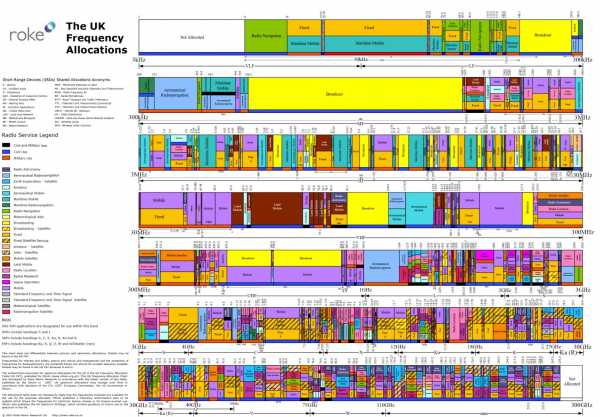
Это овраг номер 4
Точка доступа может не заводиться при наличии DFS, без объяснения причин. Итак, какой же регуляторный домен нам выбрать?
Есть такая! Самая свободная страна в мире, Венесуэла. Её регуляторный домен — VE.
Полные 13 каналов диапазона 2.4, с мощностью 30 dBm, и сравнительно расслабленный 5ГГц диапазон.
Задача со звёздочкой. Если у вас в квартире совсем катастрофа, даже хуже, чем у меня, для вас есть отдельный, бонусный уровень.
Регуляторный домен «JP», Япония, позволяет делать уникальную вещь: запускать точку доступа на мифическом, 14 канале. Правда, только в режиме b. (Помните, я говорил, что между b и g всё-таки есть маленькие отличия?) Поэтому если у вас всё уж совсем плохо, то 14 канал может быть спасением. Но опять же, его физически поддерживает немного что клиентских устройств, что точек доступа. Да и максимальная скорость в 11 Мбит несколько обескураживает.
Копируем /etc/hostapd/hostapd.conf в два файла, hostapd.conf.trendnet24 и hostapd.conf.cisco57
Правим тривиальным образом /etc/rc.d/rc.hostapd, чтобы запускал две копии hostapd.
В первом указываем канал 13. Правда, ширину сигнала указываем 20 МГц (capability 40-INTOLERANT), потому что во-первых, так мы будем теоретически стабильнее, а во-вторых, «законопослушные» точки доступа просто не будут запускаться на 40 МГц из-за того, что забитый диапазон. Ставим capability TX-STBC, RX-STBC12. Плачем, что capabilities LDPC, RX-STBC123 не поддерживаются, а SHORT-GI-40 и SHORT-GI-20 хотя и поддерживаются и чуть-чуть улучшают скорость, но и чуть-чуть понижают стабильность, а значит, их убираем.
Правда, для любителей можно пропатчить hostapd, чтобы появилась опция force_ht40, но в моём случае это бессмысленно.
Если вы находитесь в странной ситуации, когда точки доступа то включаются то выключаются, то для особых гурманов можно пересобрать hostapd с опцией ACS_SURVEY, и тогда точка будет сама сначала сканировать диапазон и выбирать наименее «шумящий» канал. Более того, в теории она даже должна мочь переходить по собственному желанию с одного канала на другой. Мне, правда, эта опция не помогла, увы :-(.
Итак, наши две точки в одном корпусе готовы, запускаем сервис:
/etc/rc.d/rc.hostapd startТочки успешно стартуют, но…
Но та, что работает на диапазоне 5.7 — не видна с планшета. Что за чертовщина?
Овраг номер 5
Проклятый регуляторный домен работает не только на точке доступа, но и на приёмном устройстве.
В частности, мой Microsoft Surface Pro 3, хотя и сделан для европейского рынка, в принципе не поддерживает диапазон 5.7. Пришлось переключиться в 5.2, но тут хоть завёлся режим 40 Мгц.
Овраг номер 6
Всё завелось. Точки стартовали, 2.4 показывает скорость 130 Мбит (был бы SHORT-GI, было бы 144.4). Почему карта с тремя антеннами поддерживает только 2 пространственных потока — загадка.
Овраг номер 7
Завести-то завелось, а иногда скачет пинг до 200, и всё тут.
А секрет вовсе не в точке доступа прячется. Дело в том, что по правилам Microsoft, драйвера Wi-Fi карты сами должны содержать ПО для поиска сетей и подключения к ним. Всё как в старые-добрые времена, когда 56к-модем должен был иметь при себе звонилку (которую мы все меняли на Shiva, потому что звонилка, идущая в штатной поставке Internet Explorer 3.0 была слишком уж ужасна) или ADSL-модем должен был иметь клиент PPPoE.
Но и о тех, у кого штатной утилиты нет (то есть, о всех на свете!), Microsoft позаботилась, сделав так называемую «автоконфигурацию Wi-Fi». Эта автоконфигурация жизнерадостно плюёт на то, что к сети мы уже подключены, и каждые Х секунд сканирует диапазон. В Windows 10 даже нет кнопки «обновить сети». Работает отлично, пока сетей вокруг две-три. А когда их 44, система замирает и выдаёт несколько секунд пинга 400.
«Автоконфигурацию» можно отключить командой:
netsh wlan set autoconfig enabled=no interface="???????????? ????" pauseЛично я даже сделал себе на десктопе два батника «включить autoscan» и «выключить autoscan».
Да, прошу обратить внимание, что если у вас русский Windows, то скорее всего сетевой интерфейс будет иметь название на русском языке в кодировке IBM CP866.
Саммари
Я накатал довольно длинную простыню текста, и должен был бы завершить её кратким резюме самых важных вещей:
1. Точка доступа может работать только в одном диапазоне: 2.4 или 5.2 или 5.7. Выбирайте внимательно.2. Лучший регуляторный домен — это VE.3. Команды iw phy info, iw reg get покажут вам, что вы можете.4. 13 канал обычно пустует.5. ACS_SURVEY, ширина канала 20 МГц, TX-STBC, RX-STBC123 улучшат качество сигнала.6. 40 МГц, больше антенн, SHORT-GI увеличат скорость. 7. hostapd -dddtK позволяет запустить hostapd в режиме отладки.8. Для любителей можно пересобрать ядро и CRDA, увеличив мощность сигнала и сняв ограничения регуляторного домена.9. Автопоиск Wi-Fi в Windows отключается командой netsh wlan set autoconfig enabled=no interface="???????????? ????"10. Microsoft Surface Pro 3 не поддерживает диапазон 5.7 ГГц.
Послесловие
Я большинство материалов, использованных при написании данного руководства, найдены либо в гугле, либо в манах к iw, hostapd, hostapd_cli.
Как именно скорость зависит от количества антенн и какой скорости можно добиться с тремя антеннам — не знаю. Рад был бы комментариям.
На самом деле, проблема ТАК И НЕ РЕШИЛАСЬ. Временами пинг всё равно скачет до 400 и стоит на таком уровне, даже для «пустого» диапазона в 5.2 ГГц. Посему:
Ищу в Москве спектроанализатор Wi-Fi диапазона, укомплектованный оператором, с которым можно было бы проверить, в чём вообще проблема, и не заключается ли она в том, что неподалёку находится очень важное и секретное военное учреждение, о котором никто не знает.
Постскриптум
Wi-Fi работает на частотах от 2 ГГц до 60 ГГц (менее распространённые форматы). Это даёт нам длину волны от 150мм до 5мм. (Почему вообще мы меряем радио в частотах, а не в длинах волн? Так же удобнее!) У меня, в целом, возникает мысль, купить обои из металлической сетки в четверть длины волны (1 мм хватит) и сделать клетку Фарадея, чтобы гарантированно изолироваться от соседского Wi-Fi, да и заодно от всего другого радиооборудования, вроде DECT-телефонов, микроволновок и дорожных радаров (24 ГГц). Одна беда — будет блокировать и GSM/UMTS/LTE-телефоны, но можно выделить для них стационарную точку зарядки у окна.
Буду рад ответить на ваши вопросы в комментариях.
Автор: lockywolf
Источник
www.pvsm.ru
- Переустановить internet explorer 11

- Скорость интернета скорость получения

- Не создаются автоматически точки восстановления windows 10

- Можно ли через телеграмм звонить

- Откуда ip адрес

- Если очистить кэш что будет
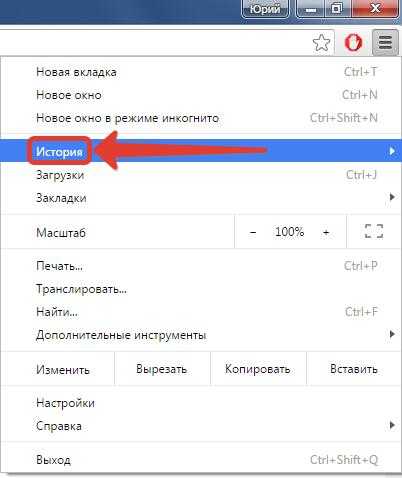
- Восстановление служб windows 10
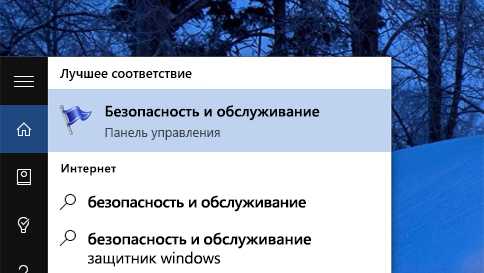
- Как перезагрузить оперу

- Как переустановить framework

- Зависит или

- Проверить скорость на компьютере

